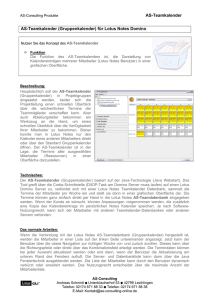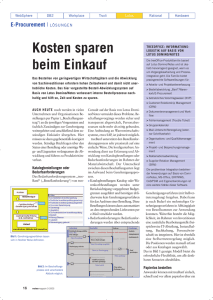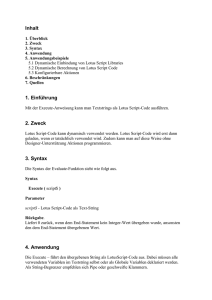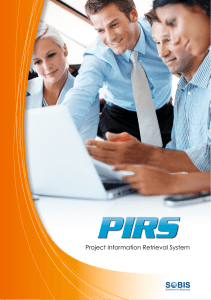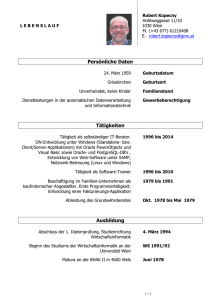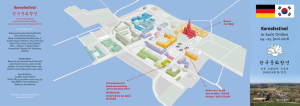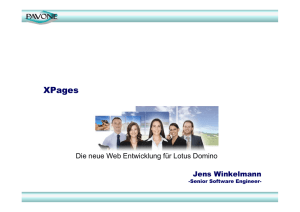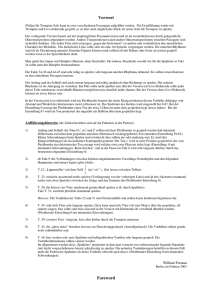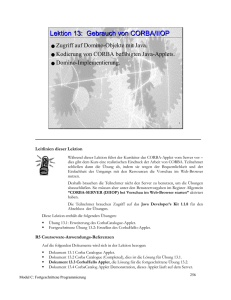Lotus Notes Grundlagen
Werbung
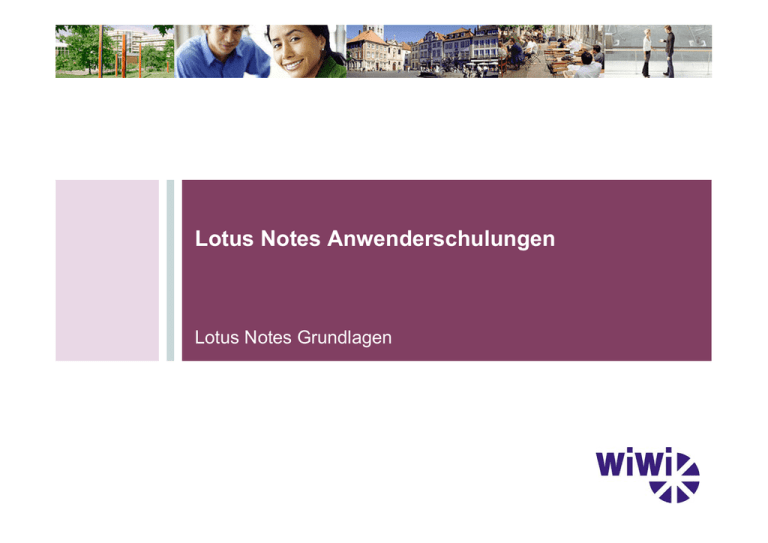
Lotus Notes Anwenderschulungen
Lotus Notes Grundlagen
Inhaltlicher Hinweis
Diese Schulung kombiniert die Inhalte folgender
vorheriger Veranstaltungen:
Allgemeine Einführung in Lotus Notes
Fortgeschrittene Funktionen von Lotus Notes
Die Inhalte wurden gekürzt. In den alten
Foliensätzen finden sich zusätzliche Informationen,
alternative Vorgehensweisen und einige
Themengebiete, die in dieser Schulung vollständig
ausgelassen werden.
Der aktuelle Foliensatz steht zur Verfügung unter
http://wiwi.upb.de/NotesFAQ
Lotus Notes Grundlagen
Folie 2
Schulungsverlauf (1)
Grundlagen
Was ist Lotus Notes?
Einrichten des Programms
Basiswissen zum Umgang mit Anwendungen
Zugreifen auf verschiedene Server & Applikationen
Allgemeine Notes-Funktionalitäten
Erstellen von Inhalten
Nutzen der Suchfunktion
Nutzen der Löschfunktion
Lotus Notes Grundlagen
Folie 3
Schulungsverlauf (2)
Persönliches Informationsmangement
Arbeiten mit der E-Mail-Applikation
Arbeiten mit dem Kalender
Arbeiten mit der Aufgaben-Verwaltung
Arbeiten mit der Kontakte-Verwaltung
Arbeiten mit Repliken
Basiswissen zur Replikation
Anlegen von lokalen Repliken
Replizieren von Änderungen
Umgehen mit Replikationskonflikten
Lotus Notes Grundlagen
Folie 4
Schulungsverlauf (3)
Arbeiten mit verschiedenen Arbeitsumgebungen
Definieren und Nutzen von Arbeitsumgebungen
Arbeitsumgebungen mit lokaler E-Mail-Replik
Weitere Dienste und Werkzeuge
Nutzen von Instant-Messaging
Verwenden der Notizbuch-Anwendung
Zugreifen auf PIM-Daten mit Browsern
Lotus Notes Grundlagen
Folie 5
Grundlagen
Was ist Lotus Notes?
Lotus Notes Grundlagen
Folie 6
Was ist Lotus Notes? (1)
Beschreibung des Herstellers IBM
Eine Software, die den Mitarbeitern eines
Unternehmens dabei hilft…
miteinander zu kommunizieren und
zusammenzuarbeiten,
Informationen leichter zu teilen,
Geschäftsentscheidungen schneller zu treffen,
Arbeitsabläufe zu optimieren
…und damit insgesamt die Produktivität zu steigern.
Lotus Notes Grundlagen
Folie 7
Was ist Lotus Notes? (2)
Weitere Beschreibungen
Ein Groupware-System:
Eine Software, die Gruppenarbeit auch an verschiedenen
Orten und zu verschiedenen Zeiten unterstützt
Ein Client-Server-System:
Ein System, bei dem die Nutzer mit einem lokal installierten
Programm auf Anwendungen und Daten auf Servern zugreifen
Ein Middleware-System:
Eine Plattform, die die Ausführung verschiedenster
Anwendungen ermöglicht
Der Hersteller liefert nur die Plattform und einige
Basisanwendungen
Die Kunden können weitere Anwendungen entwickeln oder von
Drittanbietern kaufen
(Nicht nur, aber auch) ein verbreitetes E-Mail-System
Lotus Notes Grundlagen
Folie 8
Was ist Lotus Notes? (3)
Teil einer großen Familie
Lotus
Sametime
Lotus
iNotes
Lotus
Symphony
Lotus Notes
Traveler
Lotus
Notes
Lotus
Quickr
Lotus
Connections
Lotus Notes Grundlagen
Lotus
Protector
Lotus
Live
Lotus Domino
Designer
Lotus Domino
Administrator
Lotus
Domino
Lotus
Web Content
Management
Lotus
Forms
WebSphere
Portal
Folie 9
Was ist Lotus Notes? (4)
Zwei unterschiedliche Programmvarianten
Standard-Client:
Mit Version 8 neu eingeführt
Benötigt leistungsstarken Rechner
Neue Benutzerschnittstelle
Neue Funktionalitäten
z. B. Office-Werkzeuge (vergleichbar mit Microsoft
Office), Instant Messaging, RSS Feedreader
Basic-Client:
Fortführung der vorherigen Versionen
Auch für leistungsschwache Rechner geeignet
Neue Benutzerschnittstelle und einige der neuen
Funktionalitäten nicht enthalten
Hinweis: Auf den Poolraum-Rechnern installierte Version
Lotus Notes Grundlagen
Folie 10
Grundlagen
Einrichten des Programms
Lotus Notes Grundlagen
Folie 11
Einrichten des Programms (1)
Konfigurationsdialog erscheint automatisch beim
ersten Start des Notes-Clients
Eingeben des Namens und des „Home-Servers“
Mitarbeiter: pbfb5a.uni-paderborn.de
SHK:
pbwi2b.uni-paderborn.de
Lotus Notes Grundlagen
Folie 12
Einrichten des Programms (2)
Auswahl der bereitgestellten Notes-ID von
Diskette/Festplatte/USB-Stick und Anlegen einer
Kopie im Datenverzeichnis
Lotus Notes Grundlagen
Folie 13
Einrichten des Programms (3)
Eintragen der Serveradresse für den InstantMessaging-Server
Für alle:
pbwi2st.uni-paderborn.de
Eingeben des Notes-Passwortes
Lotus Notes Grundlagen
Folie 14
Einrichten des Programms (4)
Überspringen des nächsten Fensters und
Abschließen der Erstkonfiguration
Lotus Notes Grundlagen
Folie 15
Einrichten des Programms (5)
Anmelden beim Instant-Messaging-Dienst durch
Eingabe des Internet-Passwortes und Übernehmen
der Vorgabe-Startseite
Lotus Notes Grundlagen
Folie 16
Einrichten des Programms (6)
Anpassen der Startseite
Lotus Notes Grundlagen
Folie 17
Einrichten des Programms (7)
Vorgabe-Startseite
Lesezeichen für die PIM-Anwendungen:
Mail, Kalender, Kontakte, Aufgaben und Persönliches
Journal
Alternativen zur Vorgabestartseite
Mehrere Varianten zur Auswahl
z. B. Dreiteilung: Posteingang, Tageskalender, aktuelle
Aufgaben
Freie Gestaltung einer individuellen Seite möglich
Lotus Notes Grundlagen
Folie 18
Einrichten des Programms (8)
Einstellen der Benutzervorgaben
Lotus Notes Grundlagen
Folie 19
Einrichten des Programms (9)
Einstellen der Benutzervorgaben
Zahlreiche Optionen für unterschiedlichste Bereiche:
E-Mail, Region, Instant Messaging, spezielle
Funktionalitäten wie Replikation uvm.
Wichtige Beispiele:
Allgemein: Automatisches Speichern geöffneter Dokumente
E-Mail: Nachladen von Bildern aus dem Internet
Region: Standardsprache der Rechtschreibprüfung
Instant Messaging: Speichern von Chatverläufen
Lotus Notes Grundlagen
Folie 20
Einrichten des Programms (10)
Anpassen der Symbolleisten und Statusleiste
Im Menü unter „Datei\Vorgaben“
Einfacher: Auswahl von anzuzeigenden Elementen
mittels Rechtsklick auf die Symbolleisten bzw.
Statusleiste
Lotus Notes Grundlagen
Folie 21
Einrichten des Programms (11)
Einstellen der Benutzersicherheit
Lotus Notes Grundlagen
Folie 22
Einrichten des Programms (12)
Einstellen der Benutzersicherheit
Zahlreiche Optionen und Aktionsschaltflächen
Wichtige Beispiele für Optionen
Automatisches Abmelden bei Inaktivität
Automatisches Verschlüsseln lokaler Datenbanken
Automatisches Verschlüsseln und Signieren von
E-Mails
Wichtige Beispiele für Aktionen
Verlängern der Notes-ID
Ändern des Notes-Passwortes
Lotus Notes Grundlagen
Folie 23
Einrichten des Programms (13)
Wichtige Anmerkungen zu den Passwörtern
Zum Zugriff auf die Server mit dem Notes-Client
muss eine Notes-ID ausgewählt werden
Die Notes-ID ist eine Datei, für deren Verwendung das
zugehörige Notes-Passwort benötigt wird („Notes-ID &
Notes-Passwort“ entspricht in etwa „Schlüsselkarte & PIN“)
Oft existieren mehrere Kopien der ID-Datei (auf weiteren
Rechnern, als Backup auf CD/Diskette/USB-Stick usw.)
Änderungen an der Notes-ID (Verlängerung der Notes-ID,
Änderung des Notes-Passwortes) beziehen sich nur auf die
aktuell benutzte ID-Datei
Nach einer Änderung müssen alle Kopien manuell durch
die neue Version ersetzt werden
Lotus Notes Grundlagen
Folie 24
Einrichten des Programms (14)
Wichtige Anmerkungen zu den Passwörtern
Zum Zugriff auf die Server mit anderen Programmen
(z. B. Browser) muss ein Login erfolgen
Eingabe von Benutzername und Internet-Passwort (wird
manchmal auch „HTTP-Passwort“ genannt)
Das Internet-Passwort eines Benutzers wird auf dem Server
gespeichert (nicht in der Notes-ID)
Eine eigenständige Änderung des Internet-Passwortes ist
per E-Mail möglich
Hinweis: Notes-Passwort und Internet-Passwort
können identisch sein, müssen es aber nicht
Lotus Notes Grundlagen
Folie 25
Einrichten des Programms (15)
Ändern des Notes-Passwortes
Lotus Notes Grundlagen
Folie 26
Einrichten des Programms (16)
Ändern des Internet-Passwortes
Schreiben einer speziellen E-Mail:
Adressat: „HTTP-Password“
Betreff: „Set Password“
Inhalt: nur das gewünschte Passwort (Spezielle Vorschriften:
http://wiwi.upb.de/WiWi-KPool/FAQ-HTTP-Passwort)
Kein weiterer Text: keine Anrede, Grußformel etc.
Signatur und Verschlüsselung aktivieren
Änderung erfolgt automatisiert nach ca. 5-10 Minuten
Lotus Notes Grundlagen
Folie 27
Grundlagen
Basiswissen zum Umgang mit Anwendungen
Lotus Notes Grundlagen
Folie 28
Basiswissen zum Umgang mit Anwendungen (1)
Menü
Symbolleisten
Reiterleiste
Aktionsleiste
Lezeichenleiste
Ansicht
Applikationsbereich
Navigation
Vorschau
Statuszeile
Lotus Notes Grundlagen
Folie 29
Basiswissen zum Umgang mit Anwendungen (2)
Zusammenhang Maske, Dokument und Ansicht
Lotus Notes arbeitet dokumentenzentriert, d. h.:
Daten werden als Dokument gespeichert
Für die Datenerfassung gibt es Masken mit Feldern
Für die Betrachtung von bestehenden Dokumenten
werden ebenfalls Masken benutzt
Für die Anzeige von Dokumentenübersichten gibt es
Ansichten
Ein Dokument kann in verschiedenen Ansichten
auftauchen und mit verschiedenen Masken
betrachtet werden
Lotus Notes Grundlagen
Folie 30
Basiswissen zum Umgang mit Anwendungen (3)
Abbildung zu den Zusammenhängen
Interne
Speicherung
als Dokument
Name=
Name=
Förster
Förster
Maske mit Feldern
Öffnen
eines einzelnen
Dokuments aus der Ansicht
Vorname=
Vorname=
Ulrich
Ulrich
..
..
..
Anzeige der Daten aus
den Dokumenten
in Ansichten
Dokumente
Ansicht
Lotus Notes Grundlagen
Folie 31
Basiswissen zum Umgang mit Anwendungen (4)
Unterschied Ansicht und Ordner
Sehen gleich aus und verhalten sich sehr ähnlich
Beide zeigen Dokumentenübersichten
Ansichten zeigen Dokumente
automatisch und dynamisch aufgrund
einer vom Entwickler hinterlegten Regel
z. B. die Ansicht „Entwürfe (Drafts)“
in der E-Mail-Applikation
Ordner enthalten nur Dokumente,
die manuell hinein gelegt wurden
z. B. manuell erstellte Ordner in der
E-Mail-Applikation
Lotus Notes Grundlagen
Folie 32
Basiswissen zum Umgang mit Anwendungen (5)
Wichtiger Hinweis
Ein Dokument kann in mehreren Ansichten und
Ordnern auftauchen
Das Dokument wird dabei aber nicht dupliziert,
sondern existiert immer nur ein Mal
Wird das Dokument an einer Stelle gelöscht, steht
es in keiner Ansicht und keinem Ordner mehr zur
Verfügung
Hinweis: Auf den folgenden Folien werden Ansichten
und Ordner nicht mehr unterschieden.
Lotus Notes Grundlagen
Folie 33
Basiswissen zum Umgang mit Anwendungen (6)
Alle Ansichten besitzen intern eine vorgegebene
Sortierung
In einigen Ansichten können einzelne Spalten
manuell umsortiert werden
Linksklick auf Symbole hinter den
Spaltenüberschriften
Lotus Notes Grundlagen
Folie 34
Basiswissen zum Umgang mit Anwendungen (7)
Jede Ansicht hat eine eigene Aktionsleiste
(ebenso jede Maske etc.)
Scrollen der Aktionsleiste durch Schaltfläche bei
zu vielen Aktionen
Varianten:
Einfache Schaltflächen
Aufklappbare Schaltflächen
Ankreuz-Schaltflächen (Checkboxen)
Lotus Notes Grundlagen
Folie 35
Basiswissen zum Umgang mit Anwendungen (8)
Kategorisierte Ansichten
Alle Dokumente werden nach einem Kriterium kategorisiert
Kategorien lassen sich einzeln auf- und zuklappen
Gleichzeitiges Auf-/Zuklappen aller Kategorien über Symbole
in der Symbolleiste
Lotus Notes Grundlagen
Folie 36
Basiswissen zum Umgang mit Anwendungen (9)
Aktualisierung der Ansicht nach Änderungen an
Dokumenten
In den meisten Fällen automatisch (unmittelbar nach
der Änderung oder nach Zeitintervall)
Manuell im Menü „Ansicht\Aktualisieren“ oder über
die Taste <F9>
Lotus Notes Grundlagen
Folie 37
Basiswissen zum Umgang mit Anwendungen (10)
Ungelesene Dokumente
In den meisten Datenbanken signalisiert durch einen
roten Stern und rote Textfarbe
Anzeige kann im Menü „Ansicht\Anzeigen“ auf
ungelesene Dokumente beschränkt werden
Hinweis: Rückgängigmachen nicht vergessen!
Lotus Notes Grundlagen
Folie 38
Basiswissen zum Umgang mit Anwendungen (11)
Manuelles Ändern des Gelesen/Ungelesen-Status
im Menü unter „Bearbeiten\UngelesenMarkierungen“
Lotus Notes Grundlagen
Folie 39
Basiswissen zum Umgang mit Anwendungen (12)
Selektion von Dokumenten
Nötig für diverse Aktionen, z. B. Löschen von Dokumenten
In jeder Ansicht ist eine Zeile (Dokument oder Kategorie)
„aktiv“ (Zeile umrandet dargestellt)
Am linken Rand jeder Ansicht existiert eine Selektionsspalte,
die mit Linksklick verwendet wird (selektierte Dokumente
erhalten Haken)
Hinweise zur Bedienung:
Mehrere Dokumente selektiert: Diese werden verwendet
Nichts selektiert, aktive Zeile ist Dokument: Dieses wird verwendet
Nichts selektiert, aktive Zeile ist Kategorie: Fehlermeldung!
Lotus Notes Grundlagen
Folie 40
Basiswissen zum Umgang mit Anwendungen (13)
Hilfe
Zum Notes-Client
Über Menü „Hilfe“
Zu einzelnen Anwendungen
Zwei spezielle Dokumente im Menü „Hilfe“:
„Über diese Anwendung“
„Benutzen dieser Anwendung“
Manchmal nicht vorhanden bzw. leer
Manchmal zusätzliche Dokumentation, z. B. als NotesDatenbank oder PDF
Lotus Notes Grundlagen
Folie 41
Grundlagen
Zugreifen auf verschiedene Server und Applikationen
Lotus Notes Grundlagen
Folie 42
Zugreifen auf verschiedene Server/Applikationen (1)
Hintergrundwissen zu Server-Anwendungen
Anwendungen befinden sich in der Regel auf Servern
Die Server müssen dem Notes-Client bekannt sein
„Bekannt“ heißt, dass ein Verbindungsdokument in der
Kontakte-Anwendung (unter „Erweitert\Verbindungen“) existiert
Lotus Notes Grundlagen
Folie 43
Zugreifen auf verschiedene Server/Applikationen (2)
Erstellen von Verbindungsdokumenten
Benötigt werden Name und Internet-Adresse des Servers
Teilweise automatisch bei der Erstkonfiguration
(angegebener Home-Server und Instant-Messaging-Server)
Manuell mittels Maske in der Kontakte-Anwendung
Halb-automatisch über Dialog „Anwendung öffnen“
Manuelles Eingeben einer Internet-Adresse ins Feld „Suchen in“
Falls Server gefunden wird, automatisches Anlegen eines
Verbindungsdokuments im Hintergrund
Hinweis: Internet-Adressen wichtiger Fakultätsserver unter
http://wiwi.upb.de/WiWi-KPool/FAQ-Konfigurationsfehler
Lotus Notes Grundlagen
Folie 44
Zugreifen auf verschiedene Server/Applikationen (3)
Manuelles Aufrufen über das Menü
„Datei\Anwendung“
Serverinhalte können
ähnlich wie beim
Windows Explorer
durchsucht werden
Lotus Notes Grundlagen
Folie 45
Zugreifen auf verschiedene Server/Applikationen (4)
Aufrufen über Lesezeichen-Leiste
Einige Lesezeichen und Ordner sind vorgegeben
Eigene können in vorhandenen Ordnern oder direkt auf der
obersten Ebene erstellt werden
PIM-Applikationen
(Journal fehlt)
Replikation
Sonstige Anwendungen
Chronologie
Browser-Favoriten
(werden bei Installation
aus Browsern importiert)
Lotus Notes Grundlagen
Folie 46
Zugreifen auf verschiedene Server/Applikationen (5)
Lesezeichen-Typen:
Bestimmtes Dokument in einer Anwendung
Bestimmte Ansicht in einer Anwendung
Anwendung (mit der vom Entwickler vorgesehenen
Startseite)
Webseiten
Spezielle Elemente,
z. B. die Notes-Startseite
Lotus Notes Grundlagen
Folie 47
Zugreifen auf verschiedene Server/Applikationen (6)
Optionen und Aktionen im Lesezeichen-Bereich
Sortieroptionen
Ansichtsoptionen
Anzeigen der Servernamen
Anzahl ungelesener Dokumente
Größe der Datenbank-Symbole
Permanente Anzeige des
Lesezeichenbereiches (Pinnen)
Erstellen neuer Unterordner
Lesezeichen-Suche
Verschieben von Lesezeichen
und Ordnern über Ziehen &
Loslassen (Drag & Drop )
Lotus Notes Grundlagen
Folie 48
Zugreifen auf verschiedene Server/Applikationen (7)
Weitere Aktionen durch Rechtsklick
Löschen von Elementen
Unbenennen von Elementen
Ändern von Symbolen
Lotus Notes Grundlagen
Folie 49
Zugreifen auf verschiedene Server/Applikationen (8)
Vielfältige Möglichkeiten zum Erstellen von
Lesezeichen
Über Menü „Erstellen“
Durch Ziehen & Loslassen (Drag & Drop) eines
Fenster-Reiters in die Lesezeichenleiste
Durch Rechtsklick auf Fenster-Reiter
Durch Rechtsklick auf eine Verknüpfung
Über Schaltfläche im Datenbank-Öffnen-Dialog
Tipp: Bei der Erstellen darauf achten, dass der
richtige Lesezeichentyp erstellt wird, z. B.:
Anwendung (mit der Standard-Startseite) oder
bestimmte Ansicht in der Anwendung?
Lotus Notes Grundlagen
Folie 50
Grundlagen
Basiswissen zum Sicherheitsmodell
Lotus Notes Grundlagen
Folie 51
Basiswissen zum Sicherheitsmodell (1)
Lotus Notes legt besonderen Wert auf Sicherheit
Jeder einzelne Zugriffswunsch wird überprüft
Überprüfung erfolgt nach einem „Zwiebelmodell“
Lotus Notes Grundlagen
Folie 52
Basiswissen zum Sicherheitsmodell (2)
Die Schichten des Zwiebelmodells
(von außen nach innen):
Netzwerkebene
Darf der Benutzer auf das Netzwerk zugreifen?
Authentifizierung
Besitzt der Benutzer eine ID mit gültigem Zertifikat für die NotesUmgebung und kennt er das Passwort?
Serverebene
Darf der Benutzer auf einen speziellen Server in der Umgebung
zugreifen?
Datenbankebene
Darf der Benutzer auf eine spezielle Datenbank auf dem Server
zugreifen?
Designelementebene
Darf der Benutzer ein spezielles Designelement (Ansicht, Ordner
etc.) in der Datenbank verwenden?
Dokumentenebene
Darf der Benutzer ein spezielles Dokument über das
Designelement (Ansicht, Ordner etc.) öffnen?
Feldebene
Darf der Benutzer auf ein spezielles Feld innerhalb des Dokuments
zugreifen?
Lotus Notes Grundlagen
Folie 53
Basiswissen zum Sicherheitsmodell (3)
Datensicherheit in Notes-Umgebungen
Basiert auf IDs, Zertifikaten und Schlüsseln
Kernstück ist die persönliche Notes-ID:
Eindeutiger Name
(Bernd Hesse/WI2/FB5/UniPB/DE)
Alternative Namen
(Bernd Hesse)
Notes-Passwort
Lotus Notes Grundlagen
Zertifikate (regeln Zugriff auf die
Notes-Umgebung, mit Ablaufdatum,
müssen daher verlängert werden)
Privater Schlüssel (zum Signieren und
Verschlüsseln, das öffentliche Gegenstück ist auf den Servern hinterlegt)
Folie 54
Basiswissen zum Sicherheitsmodell (4)
Aktionen im Menü „Datei\Sicherheit“:
Konfigurieren der Sicherheitseinstellungen
Wechseln der ID
Sperren des Programms
(auch über Tastaturkürzel
<Strg>+<F5>)
Ausführungskontrolle
Schutz vor Schadcode
Regeln werden in den
Sicherheitseinstellungen
gespeichert
Rückfrage, falls keine
Regel existiert
Lotus Notes Grundlagen
Folie 55
Basiswissen zum Sicherheitsmodell (5)
Umgang mit Sicherheitsalarmen
Ein Resultat der Ausführungskontrolle
Für jedes Gestaltungselement wird registriert, wer dieses
zuletzt verändert hat
Beim Aufruf wird gefragt,
ob die Ausführung erlaubt
werden soll
Auswahlmöglichkeiten:
Dieses Mal verbieten
Dieses Mal erlauben
Bis zum nächsten Login
immer erlauben
Dauerhaft erlauben
(neue Regel wird angelegt)
Lotus Notes Grundlagen
Folie 56
Basiswissen zum Sicherheitsmodell (6)
Zuständigkeit für die Zugriffseinstellungen:
Netzwerk, Notes-Umgebung und Server:
Administratoren (in der Serverkonfiguration)
Datenbanken:
Datenbankmanager (in der Zugriffskontrollliste =
Access Control List, ACL)
Gestaltungselemente:
Datenbankentwickler (im Design der Notes-Anwendung)
Dokumente und Feldinhalte:
Datenbankentwickler (im Design, falls automatisch) und
Dokumentenbearbeiter (im Dokument, falls manuell)
Lotus Notes Grundlagen
Folie 57
Basiswissen zum Sicherheitsmodell (7)
Zugriffskontrollliste einer Applikation
Liste der Personen,
Gruppen, Server,
(Default = alle
anderen Notes-IDs,
Anonymous =
unbekannte Nutzer,
z. B. im Browser)
Schaltfläche
„Effektiver Zugriff“
(s. nächste Folie)
Lotus Notes Grundlagen
Zugriffstyp
(wichtigste
Einstellung)
Zusätzliche
Privilegien
Zusätzliche
Rollen
Folie 58
Basiswissen zum Sicherheitsmodell (8)
Öffnen der ACL über Menü „Datei\Anwendung“
Ermitteln des effektiven
Zugriffs für eine Notes-ID:
Beliebige ID über Schaltfläche
im ACL-Dialogfenster
Eigene ID über Schaltfläche
in der Statuszeile
Lotus Notes Grundlagen
Folie 59
Allgemeine Notes-Funktionalitäten
Erstellen von Inhalten
Lotus Notes Grundlagen
Folie 60
Erstellen von Inhalten (1)
Notes-Dokumente sind semi-strukturiert
Strukturierte Inhalte
Felder für einfachen Text: Betreff einer E-Mail
Felder für Zahlwerte: Stundenumfang eine SHK-Vertrages
Felder für Datumswerte: Geburtstag eines Kontaktes
Felder für Notes-Namen: Leserechte für ein Dokument
Unstrukturierte Inhalte (sog. Rich Text)
Formatierte Texte
Bilder
Tabellen
Verknüpfungen
Attachments
Schaltflächen
Eingebettete Notes-Ansichten uvm.
Lotus Notes Grundlagen
Folie 61
Erstellen von Inhalten (2)
Aussehen von
strukturierten Feldern
Feld-Klammern
Verschiedene Arten
von Auswahlfeldern
Kästen
Aussehen von
Rich-Text-Feldern
Feld-Klammern
Ohne spezielle
Kennzeichnung =
der gesamte
freie Bereich
Weitere Aussagen beziehen
sich nur auf Rich-Text-Felder
Lotus Notes Grundlagen
Folie 62
Erstellen von Inhalten (3)
Varianten des Formatierens
Über Symbolleisten
(Hinweis: Anzeige kontextabhängig)
Über Statusleiste
(Hinweis: Bereiche können
deaktiviert sein)
Über Menü „Text“
Über Tastaturkürzel
Über EigenschaftenDialogfenster
Lotus Notes Grundlagen
Folie 63
Erstellen von Inhalten (4)
Eingenschaften-Fenster
Gibt es für viele verschiedene Elemente:
Datenbank, Dokument, Text, Bild, Tabelle usw.
Enthalten Informationen und Optionen zum Element
Jeweils mit eigener Reiterstruktur
Umschalten zwischen den momentan möglichen
Eigenschaften-Fenstern über eine Schaltfläche am oberen
Rand des Fensters
Lotus Notes Grundlagen
Folie 64
Erstellen von Inhalten (5)
Aufrufen des Eigenschaften-Fensters
Über Menü, z. B. „Datei\Anwendung\Eigenschaften“
Über Rechtsklick, z. B. auf Zeile in einer Ansicht auf Text in
einem Dokument
Lotus Notes Grundlagen
Folie 65
Erstellen von Inhalten (6)
Kommentarstift
Zum Einfügen optisch
hervorgehobener Kommentare
Zunächst Festlegen eines Kommentarformates auf Basis des
markierten Textes über Menü „Text\Kommentarstift“
Anschließend Aktivieren/Deaktivieren des Kommentarmodus
über Menü „Text\Kommentarstift“ oder über Symbolleiste
Markierstift
Zum farbigen Markieren
von Textstellen in drei Farben
Zunächst Aktivieren des Markierungsmodus über Menü
„Text\Markierstift“
Anschließend Hinzufügen über Textselektion von links nach
rechts, Entfernen über Textselektion von rechts nach links
Lotus Notes Grundlagen
Folie 66
Erstellen von Inhalten (7)
Sprachangabe
Voraussetzung zur sinnvollen
Nutzung der Rechtschreibkorrektur
Auswählen über EigenschaftenFenster oder über Statuszeile
Listen
Auswählen über Symbolleiste oder
über Eigenschaften-Fenster
Verschiedene Varianten
(Punkte, Buchstaben, arabische
Zahlen, römische Zahlen etc.)
Lotus Notes Grundlagen
Folie 67
Erstellen von Inhalten (8)
Anzeigen von verborgenen Zeichen (Leerzeichen,
Zeilenumbrüche etc.) und automatischen Seitenumbrüchen
Über Menü
„Ansicht\Anzeigen“
Einfügen von manuellen
Seitenumbrüchen
Über Menü
„Erstellen\
Seitenumbruch“
Lotus Notes Grundlagen
Folie 68
Erstellen von Inhalten (9)
Hinzufügen eines Bildes
Über Menü „Erstellen\Bild“
Dateiauswahldialog, der auf Bilder beschränkt ist
Über Menü „Datei\Importieren“
Unbeschränkter Dateiauswahldialog, eignet sich auch für Bilder
Dialogfenster „Eigenschaften: Bild“
Prozentuale Skalierung
(Hinweis: Verkleinert nur die
Darstellung, nicht die Dateigröße; große Bilder unbedingt
vor dem Import verkleinern!)
Beschriftung
Textumbruch
Umrandung und Schatten uvm.
Lotus Notes Grundlagen
Folie 69
Erstellen von Inhalten (10)
Hinzufügen eines Dokumentenanhangs
Über Menü „Datei\Anhängen“
Über Ziehen & Loslassen (Drag & Drop) aus dem Dateisystem
(Windows Explorer, Desktop etc.)
Dialogfenster „Eigenschaften: Anhang“
Anzeige der Größe der angehängten Datei
Mögliche Aktionen:
Ansicht = Notes-interne Vorschau
(nicht für alle Dateitypen)
Öffnen = Öffnen mit externem
Standardprogramm
Bearbeiten = Bearbeiten mit
externem Programm mit
anschließender Aktualisierung
in Notes
Speichern = Ablegen im Dateisystem
Löschen = Aus dem Dokument
entfernen
Lotus Notes Grundlagen
Folie 70
Erstellen von Inhalten (11)
Mögliche Aktionen bei Rechtsklick auf Anhang
Die fünf bereits erwähnten Aktionen
Öffnen/Bearbeiten mit =
Auswählen des gewünschten
externen Programms
Speichern und Löschen =
Entfernen aus dem NotesDokument nach dem
Speichern im Dateisystem
Alle speichern/löschen =
Stapelverarbeitung für alle
Anhänge im Dokument
(z. B. sinnvoll für E-Mails)
Lotus Notes Grundlagen
Folie 71
Erstellen von Inhalten (12)
Ratschlag
Aktion „Bearbeiten“ möglichst vermeiden
Die fehlerträchtige Benutzung hat schon dazu geführt, dass
Änderungen verloren gegangen sind
Besseres Vorgehen:
Speichern des Anhangs im Dateisystem
Bearbeiten und Speichern der Datei mit gewünschtem
Programm
Löschen des alten Anhangs
Anhängen der geänderten Datei aus Dateisystem
Weniger komfortabel, dafür sicher
Lotus Notes Grundlagen
Folie 72
Erstellen von Inhalten (13)
Hinzufügen einer Tabelle
Über Menü „Erstellen\Tabelle“ oder über
Symbolleiste
Resultat: Dialogfenster mit folgenden Optionen
Zeilen- und Spaltenanzahl
Breite fix oder abhängig
von Fensterbreite oder
Randeinstellungen
Tabellentyp: Anfänger sollten
die „einfache Tabelle“ nutzen
Lotus Notes Grundlagen
Folie 73
Erstellen von Inhalten (14)
Dialogfenster „Eigenschaften: Tabelle“
Art der Tabellenbreite
(fest, abhängig vom Fenster / vom Seitenrand)
Bei fester Breite horizontale Position der Tabelle
Breite der aktuellen Spalte
Bei variablen Breiten können
einzelne Spalten über
Ankreuzschaltflächen
(Checkboxen) fixiert werden
Innenabstand der Zellinhalte
Vertikale Ausrichtung der Zellinhalte
Farben und Umrandungen
Lotus Notes Grundlagen
Folie 74
Erstellen von Inhalten (15)
Bearbeiten von Tabellenzeilen/-spalten
Über kontextabhängiges Menü „Tabelle“
(erscheint nur, wenn man sich innerhalb einer
Tabelle befindet)
Über Symbolleiste
Über Rechtsklick in Tabelle
Lotus Notes Grundlagen
Folie 75
Erstellen von Inhalten (16)
Nutzung des Lineals
Aktivieren über Menü „Ansicht\Lineal“ oder über
Symbolleiste
Sinnvoll z. B. für vereinfachtes Festlegen von
Spaltenbreiten
Hinweis: Das Lineal ist auch beim Formatieren von
Absätzen in Texten hilfreich
Lotus Notes Grundlagen
Folie 76
Erstellen von Inhalten (17)
Verbundene Zellen
Vereinigen nebeneinander
liegender Zellen
Zunächst Markieren der
gewünschten Zellen
Anschließend Verbinden
über Menü „Tabelle“ oder
über Rechtsklick
Teilen funktioniert analog
Lotus Notes Grundlagen
Folie 77
Erstellen von Inhalten (18)
Probleme bei Tabellen
Dienen nur zur Strukturierung, im Gegensatz zu Excel keine
Berechnungen möglich
Können bei zu großer Breite Probleme beim Druck bereiten
Bei eingeschalteter Rechtschreibprüfung Nutzung des
Rechtsklick-Menüs teilweise eingeschränkt
Rückgängigmachen von Aktionen nicht immer erfolgreich
Hinweis: Vorsicht beim Einfügen von Tabellenzellen in
Tabellen – Sollen Zellen überschrieben oder eine Tabelle in
der Tabelle angelegt werden?
Lotus Notes Grundlagen
Folie 78
Erstellen von Inhalten (19)
Arbeiten mit Abschnitten (Sections)
„Abschnitt“ bezeichnet einen Teil eines Dokuments, der
unabhängig auf- und zugeklappt werden kann
Abschnitte besitzen einen Titel
Erstellen über Markierung des
gewünschten Inhalts und
Befehl im Menü „Erstellen“
Erste Zeile wird zum Vorgabe-Titel
Lotus Notes Grundlagen
Folie 79
Erstellen von Inhalten (20)
Einstellungen von Abschnitten
Definieren über Dialogfenster
„Eigenschaften: Abschnitt“
Verschiedene Darstellungsvarianten für den Titelbereich
Farbe des Titelbereichs
Titel
Schriftformatierung des Titels
Status aufgeklappt/zugeklappt
Entfernen von Abschnitten
Über Rechtsklick auf Abschnittstitel
Inhalte bleiben erhalten
Lotus Notes Grundlagen
Folie 80
Erstellen von Inhalten (21)
Notes-internen Verknüpfungen
4 Typen
Anwendung (d. h. Datenbank)
Ansicht (gilt auch für Ordner)
Dokument
Anker (d. h. Stelle im Dokument)
Unterscheidbar durch spezielle Symbole
Erstellen aller Typen über Menü
In Ansichten und Masken über
Menü „Bearbeiten\Kopieren als“
Legt eine Verknüpfung in die
Zwischenablage, die an anderen
Stellen eingefügt werden kann
Lotus Notes Grundlagen
Folie 81
Erstellen von Inhalten (22)
Besonderheiten beim Typ Anker
Mehrere Anker in einem Dokument möglich
Zum Beispiel sinnvoll im Inhaltsverzeichnis
eines langen Berichtes
Anlegen eines Ankers
Quelldokument wird modifiziert
Dialogbox zur Eingabe eines Ankertitels
erscheint
Symbol wird an Cursorposition eingefügt
Erstellen einer Anker-Verknüpfung deshalb nur in Masken und
dort nur im Bearbeitungsmodus möglich
Lotus Notes Grundlagen
Folie 82
Erstellen von Inhalten (23)
In Ansichten weitere Option „Tabelle“
Erstellen über Menü
„Bearbeiten\Kopieren als“
Erstellt eine Tabelle aus den
selektierten Dokumenten
und legt diese in den Zwischenspeicher
Jede Zeile erhält außerdem eine Dokumentenverknüpfung
Hinweis: Probleme können entstehen, wenn ein Dokument in
einer Ansicht mehrmals auftaucht
Lotus Notes Grundlagen
Folie 83
Erstellen von Inhalten (24)
Manuelle Rechtschreibprüfung
Aktivieren über Menü
„Werkzeuge“
Durchläuft alle identifizierten
Rechtschreibfehler
Automatische Rechtschreibprüfung
Aktivieren über
Menü „Werkzeuge“
Kennzeichnung von Fehlern an Ort und Stelle
über rote Schlangenlinie
Korrektur über Rechtsklick
Wichtige Hinweise zur Rechtschreibprüfung:
Sprache des Textes angeben (Angabe bis auf Wortebene möglich)
Primäres und sekundäre Wörterbücher in den Benutzervorgaben
auswählen
Pflegen eines persönlichen Benutzerwörterbuches möglich
Lotus Notes Grundlagen
Folie 84
Allgemeine Notes-Funktionalitäten
Nutzen der Suchfunktion
Lotus Notes Grundlagen
Folie 85
Nutzen der Suchfunktion (1)
Springen in der Ansicht
Bezieht sich immer auf die aktuelle Ansicht
Suche nur in der aktuell sortierten Spalte (ggf. nach
anderen Spalten sortieren)
Vorgehen:
Ein Dokument in der Ansicht selektieren
Zu Tippen beginnen (Dialogfenster „Beginnt mit“
erscheint)
Weitertippen und mit <Return> abschließen
Nur sinnvoll, wenn Daten bekannt sind
(in der Regel Absender oder Betreff)
Lotus Notes Grundlagen
Folie 86
Nutzen der Suchfunktion (2)
Einfache Suche
Bezieht sich ebenfalls immer auf die aktuelle Ansicht
Suche in allen angezeigten Daten der Ansicht (ggf. zur
einer anderen Ansicht wie „Alle Dokumente“ wechseln)
Kommt zum Einsatz bei nicht volltextindizierten
Datenbanken
Der Suchbereich
Aufrufen über Menü „Ansicht“ oder durch Lupen-Symbol
Öffnet sich oberhalb der Ansicht
Zusätzliche Funktionalitäten über Schaltfläche „Mehr“
Lotus Notes Grundlagen
Folie 87
Nutzen der Suchfunktion (3)
Volltextsuche
Bezieht sich ebenfalls immer auf die aktuelle Ansicht
Kommt zum Einsatz bei Datenbanken mit Volltextindex
Hinweis: Anzeige im Suchbereich:
Durchsucht alle Dokumente, die in der Ansicht enthalten sind,
vollständig (inkl. Attachments)
Beispiel E-Mail-Applikation:
Springen: Zu den E-Mails von „Hans Mustermann“ springen
Einfache Suche: Nur E-Mails mit „Paderborn“ im Absender
oder Betreff anzeigen
Volltextsuche: Nur E-Mails mit „Paderborn“ an beliebiger Stelle
(inkl. Erwähnung in Word- oder PDF-Attachments) anzeigen
Lotus Notes Grundlagen
Folie 88
Nutzen der Suchfunktion (4)
Die Elemente des Suchbereichs
Eingabefeld für
Suchbegriffe
Hilfe zur
Suchfunktion
Variantensuche
Lotus Notes Grundlagen
Hinweis auf
Indizierung
Aufklappen der
weiteren Optionen
Ergebnissortierung
Manuelles Starten
der Indizierung
Folie 89
Nutzen der Suchfunktion (5)
Optionen:
Wortvarianten (d. h. Wortanfänge):
Suche nach „Student“ findet auch „Studentin“
Unscharfe Suche (d. h. Wortstammanalyse):
Suche nach „Kommunikation“ findet auch „kommunizieren“
Sortierreihenfolge:
nach Relevanz, nach letzter Änderung, wie in der Ansicht
üblich (erlaubt manuelles Umsortieren der Suchergebnisse)
In Ergebnissen suchen:
In einem zweiten Durchlauf weiter filtern
Maximale Suchergebnisse:
Trefferliste ggf. begrenzen
Die Schaltflächen zur Definition spezieller Bedingungen sind
für fortgeschrittene Anwender gedacht
Lotus Notes Grundlagen
Folie 90
Nutzen der Suchfunktion (6)
Eingeben von Suchbegriffen
Alle eingegebenen Wörter müssen an beliebiger Stelle im Dokument
vorkommen
(Hinweis: Dieses Verhalten wurde mit Version 8 neu eingeführt)
Bis auf Groß-/Kleinschreibung müssen die Begriffe exakt wie
eingegeben vorkommen
Im Gegensatz zu Google
werden Rechtschreibfehler
und verschiedene
Schreibweisen nicht toleriert
Optionen Wortvarianten
(Student – Studentin)
und unscharfe Suche
(Kommunikation –
kommunizieren) in der
Suchmaske aktivierbar
Lotus Notes Grundlagen
Folie 91
Nutzen der Suchfunktion (7)
Fortgeschrittene Syntax:
" ": Text muss zusammenhängend vorkommen
?: Genau ein beliebiger Buchstabe an genannter Stelle
?ehen findet gehen und Zehen
*: Beliebig viele beliebige Buchstaben an genannter Stelle
*icht findet Gericht und nicht
*icht* findet verdichtet und Geschichte
AND bzw. &: Alle Elemente müssen vorhanden sein
OR bzw. |: Eines der Elemente muss vorhanden sein
NOT bzw. !: Element darf nicht vorhanden sein
( ): Zur Gruppierung von AND, OR und NOT
FIELD feldname = wert: Suche nur in bestimmten Feldern
Lotus Notes Grundlagen
Folie 92
Nutzen der Suchfunktion (8)
Häufige Gründe für erfolglose Suchanfragen
Die Suchanfrage ist nicht optimal
Sind die Suchbegriffe korrekt geschrieben?
Ist die Syntax korrekt?
Sind Optionen wie Wortvarianten und unscharfe Suche aktiviert?
Die Suche bearbeitet nur die Dokumente der aktuellen Ansicht
Gibt es vielleicht eine Ansicht „Alle Dokumente“?
Die Datenbank besitzt keinen Volltextindex
Kann ein Volltextindex erstellt werden?
Hinweis: Nicht jeder ist dazu berechtigt, da dieser die Datenbank
um ca. 20% vergrößert und regelmäßig Rechenlast erzeugt
Verschlüsselte Dokumente können vom Server nicht analysiert
werden
Existiert eine lokale Replik? Dort können auf Wunsch auch
verschlüsselte Dokumente indiziert werden
Lotus Notes Grundlagen
Folie 93
Allgemeine Notes-Funktionalitäten
Nutzen der Löschfunktion
Lotus Notes Grundlagen
Folie 94
Nutzen der Löschfunktion (1)
Verschiedene Löschkonzepte
Leider häufig Grund für Verwirrung und
Unsicherheiten
Einstellung gilt für eine Datenbank
Der Entwickler kann sich entscheiden:
Sofortiges unwiderrufliches Löschen
Rückfrage durch das System vor dem Löschen
Temporäre Ablage in einem Papierkorb
Papierkorb nicht einsehbar, Wiederherstellung nur durch
Administratoren
Papierkorb wie ein Ordner zugreifbar, selbständige
Wiederherstellung durch Nutzer möglich
Jede andere Reaktion auf Löschvorgang, z. B. Löschen
komplett verbieten
Lotus Notes Grundlagen
Folie 95
Nutzen der Löschfunktion (2)
Häufigste Varianten:
Direktes Löschen mit Papierkorb
Vor allem in den PIM-Applikationen anzutreffen
E-Mail, Kalender, Aufgaben, Kontakte
Löschung wird ohne Rückfrage ausgeführt
Dokumente landen zunächst im Papierkorb und können dort
wiederhergestellt werden
Zweistufiges Löschen
In den meisten anderen Applikationen anzutreffen
Dokumente werden zunächst zum Löschen markiert
Eigentliche Löschung erfolgt erst bei nächster Aktualisierung
Mit Papierkorb: Dokumente können wiederhergestellt werden
Ohne Papierkorb: Dokumente werden unwiderruflich gelöscht
Lotus Notes Grundlagen
Folie 96
Nutzen der Löschfunktion (3)
Zweistufiges Löschen
Dokumente werden nicht sofort gelöscht
Stattdessen erscheint in der Ansicht ein spezielles Symbol
Statuszeile gibt an, wie viele Dokumente zur Löschung
markiert sind
Markierung kann durch selben Menübefehl oder selbe Taste
wieder entfernt werden
Löschungen werden bei nächster Aktualisierung der Ansicht
ausgeführt (in der Regel durch Taste <F9>)
Lotus Notes Grundlagen
Folie 97
Nutzen der Löschfunktion (4)
Wiederherstellbare Löschungen (Soft Deletions)
Nicht in allen Datenbanken
Temporäre Speicherung
in einem Papierkorb
Dauer der Speicherung kann im
Dialogfenster „Eigenschaften:
Datenbank“ spezifiziert werden
In der Regel existiert dann ein
Papierkorb zum endgültigen
Löschen oder Wiederherstellen
Lotus Notes Grundlagen
Folie 98
Nutzen der Löschfunktion (5)
Auswirkung auf die Datenbankgröße
Datenbankgröße ändert sich
nach Löschung zunächst nicht
Stattdessen entstehen innerhalb
der Datenbank-Datei „Lücken“
Bereinigung durch den Server
erfolgt einmal pro Woche
Datenbankgröße und Nutzungsgrad
werden im Dialogfenster „Eigenschaften: Datenbank“ angegeben
Aufräumen der E-Mail-Datenbank
Grund: E-Mail-Datenbanken besitzen maximale Größe (Quota)
Tipp: Ansicht „Alle Dokumente“ nach Größe sortieren und zunächst
große Attachments löschen bzw. auslagern
(viele Text-E-Mails besitzen Größe im einstelligen KB-Bereich:
Für ein 5 MB Attachment können ca. 1000 E-Mails behalten werden)
Platz wird nicht sofort freigegeben (erst bei nächster Bereinigung)
Lotus Notes Grundlagen
Folie 99
Persönliches Informationsmanagement
Arbeiten mit der E-Mail-Applikation
Lotus Notes Grundlagen
Folie 100
Arbeiten mit der E-Mail-Applikation (1)
Standard-Elemente im Navigationsbereich:
Posteingang, Entwürfe, Gesendete Dokumente,
Spam-Ordner, Papierkorb uvm.
Spezielle Elemente:
Wechsel zwischen Kalender-,
Aufgaben- und E-Mail-Applikation
Aufklappbarer Bereich für
Wiedervorlagen, Termineinladungen und Aufgaben
Angabe des aktuellen Servers
Lotus Notes Grundlagen
Folie 101
Arbeiten mit der E-Mail-Applikation (2)
Die Nachrichten-Maske
Einblenden weiterer Felder und Informationen über
Aktion „Anzeigen“
Lotus Notes Grundlagen
Folie 102
Arbeiten mit der E-Mail-Applikation (3)
Adressierung der E-Mail
Schnelladressierung (Type-ahead)
Namen werden beim Eintippen
der Buchstaben ergänzt
Erwünschte Ergänzungen mit
Eingabe bestätigen
Bei unerwünschter Ergänzung
einfach weitertippen
Adressauswahldialog
Aufrufen über
Klick auf „An“
Lotus Notes Grundlagen
Folie 103
Arbeiten mit der E-Mail-Applikation (4)
Der Adressauswahldialog
Verschiedene Verzeichnisse zur Auswahl, z. B.
Persönliche Kontakte-Verwaltung
Fakultätsverzeichnis „WIUNIPB‘s Domino Directory“
Anzeige aller vorhandenen Personen und Gruppen
Mehrfachselektion über Auswahlspalte
Lotus Notes Grundlagen
Folie 104
Arbeiten mit der E-Mail-Applikation (5)
Zustelloptionen
Aufrufen über entsprechende Aktion
Wiederholung einiger Optionen, die mittels Schaltfläche
zusätzlich in der Maske angezeigt werden können
Lotus Notes Grundlagen
Folie 105
Arbeiten mit der E-Mail-Applikation (6)
Antwortvarianten (gilt analog für Weiterleitungsvarianten)
Antwort -> leeres Dokument
Antwort mit Protokoll und Anhängen -> vorangegangene EMails bleiben als einzeln aufklappbare Bereiche erhalten (inkl.
Attachments)
Antwort mit Protokoll (ohne Anhänge) -> wie vorher, jedoch
werden Attachments durch einen einfachen Hinweistext ersetzt
Antwort mit Protokoll im Internet-Stil -> nur der Text der
vorangegangenen E-Mails bleibt erhalten, jeder Zeile wird das
Zeichen „>“ vorangestellt
Empfehlungen:
Auf „Antwort mit Anhängen“ in der Regel verzichten
Antworten an Internet-Adressen auch „im Internet-Stil“ erstellen
Lotus Notes Grundlagen
Folie 106
Arbeiten mit der E-Mail-Applikation (7)
Wiedervorlage (Follow-Up)
Steuerung über Aktionsgruppe
Optionen:
Priorität, Wiedervorlagezeitpunkt, Hinweistext, Alarm
Schnellmarkierung verwendet Vorgabewerte
Hinweis: Ändern dieser Vorgaben wird später besprochen
Lotus Notes Grundlagen
Folie 107
Arbeiten mit der E-Mail-Applikation (8)
Anzeige der offenen Wiedervorlagen
In eigenem Bereich der Navigation
(Hinweis: eventuell geschlossen)
In der E-Mail-Maske
In spezieller Ansicht
Lotus Notes Grundlagen
Folie 108
Arbeiten mit der E-Mail-Applikation (9)
Regelbasierte Verarbeitung
Eintreten von Bedingungen -> Ausführung von
Aktionen
Beispiele für Aktionen: In Ordner verschieben, Kopie
versenden, Dringlichkeit ändern, löschen
Beispiele für Regeln:
Wenn Absender ist „Hans Mustermann/FB5/UniPB/DE“,
dann Dringlichkeit ändern auf „hoch“
Wenn Betreff enthält „Alumni“, dann in Ordner verschieben
„Alumni-Projekt“
Wenn Größe ist größer als 10240, dann löschen
Lotus Notes Grundlagen
Folie 109
Arbeiten mit der E-Mail-Applikation (10)
Der Bereich „Regeln“
Aufrufbar über „Werkzeuge“ in der Navigation
Spezielle Aktionen in der Aktionsleiste:
Erstellen, (De-)aktivieren, Reihenf. ändern, Löschen
Es werden alle Regeln von oben nach unten durchlaufen
(falls nicht Aktion „Verarbeitung stoppen“ verwendet wird)
Hinweis: Reihenfolge ist entscheidend!
Lotus Notes Grundlagen
Folie 110
Arbeiten mit der E-Mail-Applikation (11)
Empfehlung zur Spam-Abwehr
Sämtliche Mails an Notes-Adressen werden
zunächst von den Viren- und Spam-Scannern des
IMT überprüft
Der Spam-Scanner modifiziert ggf. den Betreff:
{Spam!} wird vorangestellt, falls die Mail mit hoher
Wahrscheinlichkeit Spam ist
{Spam?} wird vorangestellt, falls die Mail mit einiger
Wahrscheinlichkeit Spam ist
Zwei neue Regeln erstellen:
Wenn Betreff enthält {Spam!} -> Nachricht nicht annehmen
Wenn Betreff enthält {Spam?} -> In Ordner verschieben:
Unerwünscht
Dann regelmäßig den Ordner „Unerwünschte Mail“
kontrollieren
Lotus Notes Grundlagen
Folie 111
Arbeiten mit der E-Mail-Applikation (12)
E-Mail-Vorlagen (Stationaries)
Eigener Navigationsbereich unter „Werkzeuge“
Zusätzlich Integration in E-Mail-Maske und –Ansichten
Erstellen von Vorlagen
Beginn wie bei normaler E-Mail
Umwandeln des Entwurfs in eine
Vorlage über Aktionsgruppe „Mehr“
Dialogbox erfragt Vorlagenname
Erstellen von E-Mails
auf Basis von Vorlagen
Über Aktionsgruppe „Mehr“
in den E-Mail-Ansichten
Über Aktionsgruppe „Neue
Nachricht“ im Vorlagen-Bereich
Lotus Notes Grundlagen
Folie 112
Arbeiten mit der E-Mail-Applikation (13)
Abwesenheitsbenachrichtigung
Über Aktionsgruppe „Mehr“ in den Ansichten
Angaben:
Erster Tag der Abwesenheit und Rückkehrdatum
Standardbenachrichtigung
Betreff, Angabe des Rückkehrdatums, weitere Hinweise
Alternative Benachrichtigung
z. B. für Kollegenkreis
Ausschlüsse (d. h. keine Benachrichtigung)
Bestimmte Adressen (z. B. Newsletter)
Option „Alle Internet-Mails“ (wegen Spam-Problematik)
Lotus Notes Grundlagen
Folie 113
Arbeiten mit der E-Mail-Applikation (14)
Ablauf der Abwesenheit
Definieren der gewünschten Benachrichtigungen (jederzeit)
Manuelles Aktivieren des Dienstes über Aktion in der Maske
Automatische Benachrichtigung (nur ein Mal pro Absender)
Manuelles Deaktivieren des Dienstes über Aktion in der Maske
Anschließend wird Auflistung aller benachrichtigten Absender
per E-Mail zugestellt
Hinweis: Zwar müssen Daten für Beginn und Ende der
Abwesenheit angegeben werden, es erfolgt jedoch keine
automatische Aktivierung und Deaktivierung des Dienstes
Lotus Notes Grundlagen
Folie 114
Arbeiten mit der E-Mail-Applikation (15)
Datenübernahme zwischen den PIM-Bereichen
Möglich über Menügruppe „Mehr“
Beispiele:
Übernahme des Absenders in die persönlichen Kontakte
Übernahme von Daten einer E-Mail in einen Termin oder
von Daten eines Termins in eine Aufgabe
Lotus Notes Grundlagen
Folie 115
Arbeiten mit der E-Mail-Applikation (16)
Verwenden von Ordnern
Eigener Bereich in der Navigation
Ziehen & Loslassen (Drag & Drop) möglich
Zusätzliche Aktionsgruppe in den E-Mail-Ansichten
Ordner suchen
Für selektierte E-Mail über Ordner-Aktionsgruppe
Falls man nicht mehr weiß, in welchem Ordner die E-Mail
abgelegt wurde
Besonders sinnvoll in der Ansicht „Alle Dokumente“
Lotus Notes Grundlagen
Folie 116
Arbeiten mit der E-Mail-Applikation (17)
Verwenden des Papierkorbs
Gelöschte E-Mails können eine Zeit lang wiederhergestellt
werden
Standard-Aufbewahrungsdauer: 48 Stunden
Hinweis: Ändern der Dauer folgt später
Der Bereich „Papierkorb“
Erlaubt Wiederherstellen oder entgültiges Löschen von E-Mails
über Aktionsschaltflächen
Lotus Notes Grundlagen
Folie 117
Arbeiten mit der E-Mail-Applikation (18)
Absenderindikatoren
Farbige Kennzeichnung bestimmter Absender
Empfängerindikatoren
Kennzeichnung bestimmter Empfängerklassen durch Symbole:
Nur an mich adressiert
Nur an eine kleine Gruppe adressiert
An viele adressiert oder nur in Kopie erhalten
Lotus Notes Grundlagen
Folie 118
Arbeiten mit der E-Mail-Applikation (19)
Einfügen einer Signatur
Achtung: Doppelte Verwendung
des Begriffs „Signatur“:
Standardisierter Fußbereich einer E-Mail
Hier nicht gemeint: Digitale Unterschrift
Manuelles Einfügen über Aktionsgruppe „Mehr“
Automatisches Einfügen in den Vorgaben aktivierbar
Lotus Notes Grundlagen
Folie 119
Arbeiten mit der E-Mail-Applikation (20)
Das Vorgaben-Fenster (Preferences)
Gemeinsam für E-Mail-Applikation, Kalender und
Aufgaben-Verwaltung (als Reiterstruktur)
Mail-Vorgaben:
Rechtschreibprüfung vor dem Senden
Warnung bei fehlendem Betreff
Aufbewahrungsfrist für gelöschte Dokumente
Signatur (Fußbereich)
Automatisches Anhängen der Signatur
Einstellungen für Wiedervorlage-Schnellmarkierung
Einstellungen für Absenderindikatoren
Einstellungen für Empfängerindikatoren
Lotus Notes Grundlagen
Folie 120
Persönliches Informationsmanagement
Arbeiten mit dem Kalender
Lotus Notes Grundlagen
Folie 121
Arbeiten mit dem Kalender (1)
Navigationsbereich des Kalenders
Verknüpfung zur E-Mail-Applikation und
Aufgabenverwaltung
Darunter ein Bereich zur
Datumsauswahl mit Angabe
des aktuellen Tages
Spezieller Bereich zur
Anzeige von Einladungen,
E-Mail-Wiedervorlagen und
Aufgaben
Angabe des Servers
Lotus Notes Grundlagen
Folie 122
Arbeiten mit dem Kalender (2)
Verschiedene Ansichten:
Umschaltbar über Reiterleiste oberhalb der Ansichten
Formatierungsoptionen (kontextabhängig)
Erreichbar über Schaltfläche in der Reiterleiste des Kalenders
Option „Zeitraster anzeigen“: Verwendung eines
Stundenrasters
Option „Zusammenfassen“: Listendarstellung aller
Termine im Zeitraum, alle Informationen ungekürzt dargestellt
Lotus Notes Grundlagen
Folie 123
Arbeiten mit dem Kalender (3)
Kalenderwochen
Anzeige unterhalb der Ansicht
Nur in Wochenansichten, in Tages- und
Monatsansichten entsprechend andere Angaben
Lotus Notes Grundlagen
Folie 124
Arbeiten mit dem Kalender (4)
Termintypen
Besprechung
Genaue Uhrzeiten als Start- und Endzeitpunkt, auf Wunsch
weitere Personen (z. B. Lehrstuhlmeeting)
Termin
Genaue Uhrzeiten als Start- und Endzeitpunkt, keine weiteren
Personen (z. B. persönlicher Termin in der Verwaltung)
Ganztägige Veranstaltung
Tage statt Uhrzeiten als Start- und Endzeitpunkte, keine weiteren
Personen (z. B. Konferenzteilnahme oder Urlaub)
Jahrestag
Tag als Zeitpunkt, kein Endzeitpunkt, keine weiteren Personen
(z. B. Geburtstag eines Kollegen)
Erinnerung
Genaue Uhrzeit als Zeitpunkt, kein Endzeitpunkt, keine weiteren
Personen (z. B. Notiz, einen Urlaubsantrag auszufüllen)
Ereignisankündigung
Wie Besprechung, aber keine Zusagen/Absagen möglich
(z. B. gemeinsames Mittagessen)
Lotus Notes Grundlagen
Folie 125
Arbeiten mit dem Kalender (5)
Unterschiedliche Darstellung
in den Ansichten
Ganztätige Veranstaltungen
und Jahrestage oberhalb
aller anderen Termine
Unterschiedliche Farben
und Symbole
Lotus Notes Grundlagen
Folie 126
Arbeiten mit dem Kalender (6)
Hinweise zum Erstellen eines neuen
Kalendereintrags
Typ kann entweder durch die
Aktionsgruppe „Neu“ bestimmt
oder im Dokument geändert werden
Typ kann bei neuen Dokumenten
nach dem erstmaligen Schließen
nicht mehr geändert werden
Typ „Ereignisankündigung“ nur über Aktionsleiste
Bei Doppelklick in eine Ansicht mit Zeitraster wird
die Anfangszeit von der Stelle des Doppelklicks
übernommen (Typ ist dann Besprechung)
Lotus Notes Grundlagen
Folie 127
Arbeiten mit dem Kalender (7)
Erweitern der Maske über Aktionsgruppe
„Anzeigen“
Zu Ihrer Information
Blindkopie-Feld für Einladungs-E-Mails
Kategorie
Nützlich z. B. zum Filtern
Zusätzliche Mailoptionen
Zum Signieren und Verschlüsseln der Einladungs-E-Mails
Antwort- und Workflow-Optionen
Keine Antworten erbitten, keine Gegenvorschläge zulassen, keine
Termindelegation erlauben
Telefonkonferenzoptionen
Hinweis: Aktuell kein System in Betrieb
Lotus Notes Grundlagen
Folie 128
Arbeiten mit dem Kalender (8)
Vermeiden von Terminüberschneidungen
Automatische Warnmeldung vor dem Speichern
Manuelles Öffnen der Tagesansicht in neuem Fenster über
Aktion „Kalender konsultieren“
Lotus Notes Grundlagen
Folie 129
Arbeiten mit dem Kalender (9)
Weitere Optionen über Ankreuzschaltflächen
Je nach Typ vorhanden oder ausgeblendet
Markierung als „Privat“: Schützt den Eintrag vor Personen, die
Zugriff auf den Kalender haben (Sekretariat o.ä.)
Markierung als „Verfügbar“: Zeit wird nicht geblockt, lässt
parallele Termine zu
Benachrichtigung: Öffnet ein Dialogfenster mit Optionen für die
akustische oder visuelle Ankündigung von Terminen
Lotus Notes Grundlagen
Folie 130
Arbeiten mit dem Kalender (10)
Wiederkehrende Termine
Spezielles Dialogfenster aufrufbar über Klick auf das Wort
„Wiederholen“
Definieren von Rhythmus und Dauer der Wiederholung
Alternative: Manuelles Eingeben der Terminfolge
Lotus Notes Grundlagen
Folie 131
Arbeiten mit dem Kalender (11)
Weitere spezielle Auswahldialoge
„Erforderlich“: Auswahldialog für Personen
„Räume“ und „Ressourcen“ (Beamer, Flipcharts etc.): Spezielle
Auswahldialoge zur Vermeidung von Doppelbelegungen
Hinweis: Elemente müssen einmalig von Administratoren angelegt werden
Online-Besprechung (Web-Konferenzen über Lotus Sametime)
Hinweis: Nicht Teil dieser Schulung
Lotus Notes Grundlagen
Folie 132
Arbeiten mit dem Kalender (12)
Unterstützung bei der Suche nach freien Zeiten
Im Gegensatz zum Einladenden hat das System Zugriff auf die
Kalender aller Eingeladenen
Spezieller Bereich „Freie Zeiten suchen“
Übersicht über Verfügbarkeiten
Automatische Terminvorschläge
Lotus Notes Grundlagen
Folie 133
Arbeiten mit dem Kalender (13)
Verhalten als Eingeladener
Einladungen landen im Posteingang
Ausgegraute Anzeige an der
korrekten Stelle im Kalender
Doppelklick öffnet Einladung
Lotus Notes Grundlagen
Folie 134
Arbeiten mit dem Kalender (14)
Mögliche Reaktionen als Eingeladener
Annehmen
Absagen
Vorläufig annehmen
Neue Uhrzeit vorschlagen
Einladung an andere Person delegieren
(in der Regel nur für Vorgesetzte)
Weitere Informationen anfordern
Lotus Notes Grundlagen
Folie 135
Arbeiten mit dem Kalender (15)
Besitzeraktionen
Aufrufbar über Aktionsgruppen, die je nach Termin
in den Ansichten und Masken eingeblendet werden
Beispiele:
Termin absagen
Termin nochmals bestätigen
Übersicht der Reaktionen aller Eingeladenen anzeigen
Nachricht an alle Eingeladenen schicken
Lotus Notes Grundlagen
Folie 136
Arbeiten mit dem Kalender (16)
Ändern und Löschen wiederkehrender Termine
In den Ansichten nicht ersichtlich, ob ein Termin zu
einer Terminserie gehört
Achtung: Bei einmaliger Terminänderung oder
Terminabsage nicht versehentlich die ganze Serie
editieren oder löschen
Rückfrage des Systems beim Speichern:
Die gesamte Terminserie
Nur der aktuelle Termin
Alle Termine bis zum
aktuellen
Alle Termine ab dem
aktuellen
Lotus Notes Grundlagen
Folie 137
Arbeiten mit dem Kalender (17)
Ziehen & Loslassen (Drag & Drop) im Kalender
Verschieben eines bestehenden Termins über Ziehen und
Loslassen
Anschließend erscheint ein Dialogfenster zur Feinjustage des
neuen Termins
Lotus Notes Grundlagen
Folie 138
Arbeiten mit dem Kalender (18)
Kalender-Vorgaben:
Wie bei E-Mail aufrufbar über Aktionsgruppe „Mehr“
Beispiele:
Standard-Typ und -Dauer neuer Einträge
Reguläre Arbeitszeiten (Wochentage, Arbeitsbeginn,
Arbeitsende)
Verfügbarkeitszeiträume
Anzeige aktueller Aufgaben im Kalender
Standardoptionen für Benachrichtigungen
Regeln für automatische Verarbeitung, z. B. bei
Einladungen von Vorgesetzten
Farbcodierung von Termintypen
Liste bevorzugter Räume und Ressourcen
Lotus Notes Grundlagen
Folie 139
Persönliches Informationsmanagement
Arbeiten mit der Aufgaben-Verwaltung
Lotus Notes Grundlagen
Folie 140
Arbeiten mit der Aufgaben-Verwaltung (1)
Besonderheiten der Aufgaben-Maske
Angeben einer
Prioritätsstufe
Unterscheidung
zwischen persönlichen
und Gruppenaufgaben
Ähnlichkeiten
zum Kalender
Versendung von Gruppenaufgaben per E-Mail
Einblenden zusätzlicher Felder und Optionen über
Aktionsgruppe „Anzeigen“
Markieren von Aufgaben als „Privat“ über Ankreuzschaltfläche
als Schutz vor dem Zugriff (berechtigter) Dritter
Definieren wiederkehrender Aufgaben
Konfigurieren von Benachrichtigungen
Lotus Notes Grundlagen
Folie 141
Arbeiten mit der Aufgaben-Verwaltung (2)
Weitere Ähnlichkeiten zum Kalender bei
Gruppenaufgaben
Zustellung neuer Aufgaben im Posteingang
Reaktionsmöglichkeiten: Annehmen, Ablehnen,
Delegieren, Informationen anfordern etc.
Besitzeraktionen, Teilnehmeraktionen
Daten können in neue E-Mail oder neuen
Kalendereintrag übernommen werden
Lotus Notes Grundlagen
Folie 142
Arbeiten mit der Aufgaben-Verwaltung (3)
Erledigen von Aufgaben
Über Aktion „Als abgeschlossen markieren“
Löschen nicht mehr benötigter Aufgaben über Werkzeug
„Kalender aufräumen“ in der Aktionsgruppe „Mehr“
Hinweis: Werkzeug entfernt gleichzeitig nicht mehr benötigte
Kalendereinträge
Lotus Notes Grundlagen
Folie 143
Arbeiten mit der Aufgaben-Verwaltung (4)
Kalender-Integration
Aufgaben können im Kalender angezeigt werden
Jede Aufgabe existiert nur einmal im Kalender,
nicht abgeschlossene Aufgaben werden nachts
automatisch zum nächsten Tag verschoben
Konfigurieren im bereits behandelten VorgabenBereich, ob überfällige Aufgaben auch über das
Fälligkeitsdatum hinaus verschoben werden sollen
Lotus Notes Grundlagen
Folie 144
Persönliches Informationsmanagement
Arbeiten mit der Kontakte-Verwaltung
Lotus Notes Grundlagen
Folie 145
Arbeiten mit der Kontakte-Verwaltung (1)
Adressbücher
Zwei Arten werden unterschieden:
Domino Directory
Persönliches Adressbuch
Speicherort
Alle Server der NotesUmgebung
Lokaler Rechner
Inhalt
Alle offiziellen Personenund Gruppen-Einträge der
Notes-Umgebung
Individuelle Personen- und
Gruppen-Einträge
Geltungsbereich
Alle Nutzer der NotesUmgebung
Nutzer des lokalen
Rechners
Einsatzzweck
Zustellung von E-Mails
und Bestimmung von
Zugriffs-rechten
Adressierung von E-Mails
Unser Domino Directory heißt „WIUNIPB‘s Domino Directory“
Hinweis: Im Folgenden geht es um das persönliche Adressbuch
Lotus Notes Grundlagen
Folie 146
Arbeiten mit der Kontakte-Verwaltung (2)
Die Kontakt-Maske
Viele Felder werden direkt angezeigt
Für bestimmte Bereiche existieren
spezielle Dialogfenster, teilweise
mit weiteren Feldern
Z. B. ist das Feld „Geburtstag“ nur
über das Dialogfenster „Andere
Informationen“ erreichbar
Aufrufen der Dialogfenster per
Klick auf bestimmte Begriffe
Lotus Notes Grundlagen
Folie 147
Arbeiten mit der Kontakte-Verwaltung (3)
Die Gruppen-Maske
Gruppen erhalten einen Namen, optional eine Beschreibung
und eine Liste von Gruppenmitgliedern (E-Mail-Adressen,
Personen oder Gruppen)
Mitglieder in der Liste
durch Zeilenumbruch
trennen
Alphabetisches Sortieren
der Liste durch Aktion
möglich
Spezielles Dialogfenster „Mitglieder“: Erlaubt Auswahl von
Einträgen aus dem Domino Directory
Lotus Notes Grundlagen
Folie 148
Arbeiten mit der Kontakte-Verwaltung (4)
Kontakt-Vorgaben
Über Aktionsgruppe „Mehr“
Beispiele:
Gruppenmitglieder automatisch alphabetisch sortieren
lassen
Standard für Namensformat
Standard für Adressformat
Anzeige des Eintrags „Kontakte synchronisieren“
auf Replikator-Seite
Lotus Notes Grundlagen
Folie 149
Arbeiten mit der Kontakte-Verwaltung (5)
Synchronisieren der Kontakte
Benötigt für Integration mit E-Mail-Applikation im Browser
E-Mail-Datenbank befindet sich auf einem Server und kann
auch im Browser verwendet werden
Persönliche Kontakte befinden sich in lokaler Datenbank
Problem: Nutzung der
persönlichen Kontakte
zur Adressierung von
E-Mails im Browser
nicht möglich
Lösung: Automatisches
Synchronisieren der Kontakte in die E-Mail-Applikation im
Rahmen der periodischen Replizierung
Die Kontakte werden also redundant gespeichert
Lotus Notes Grundlagen
Folie 150
Arbeiten mit der Kontakte-Verwaltung (6)
Verwendung persönlicher Kontakte zur
Adressierung von E-Mails
Über Schnelladressierung
(Type-Ahead)
Im Adressauswahldialog nach
Auswahl des
persönlichen
Adressbuchs
Über Aktionsleisten in der
KontakteVerwaltung
Lotus Notes Grundlagen
Folie 151
Arbeiten mit Repliken
Basiswissen zur Replikation
Lotus Notes Grundlagen
Folie 152
Basiswissen zur Replikation (1)
Was ist Replikation?
Ein Konzept, das neue Arbeitsweisen ermöglicht
Daten können, müssen aber nicht zwingend zentral
gespeichert werden
Stattdessen „verbundene Kopien“ von Datenbanken:
Auf einem oder mehreren Servern
Auf lokalen Computern (z. B. im Büro)
Auf Notebooks
Die „verbundenen Kopien“ heißen „Repliken“
Das Abgleichen der Änderungen zwischen zwei
Repliken wird „Replikation“ genannt
Die Replikationen können automatisch oder manuell
erfolgen
Lotus Notes Grundlagen
Folie 153
Basiswissen zur Replikation (2)
Vereinfachte Darstellung
Lotus Notes Grundlagen
Folie 154
Basiswissen zur Replikation (3)
Server-Repliken
Administratoren erstellen Repliken von ServerDatenbanken auf anderen Servern
Die Nutzer arbeiten stets auf dem für sie günstigsten
Server
Der Serverzugriff wird beschleunigt, indem z. B.
die Benutzer auf mehrere Server aufgeteilt werden
die Server weltweit verteilt werden
Fällt ein Server aus, können die Nutzer auf einen
anderen Server ausweichen
Lotus Notes Grundlagen
Folie 155
Basiswissen zur Replikation (4)
Lokale Repliken
Benutzer erstellen Repliken von ServerDatenbanken auf ihren Rechnern
Bei stabiler Netzwerkverbindung kann mit den
Server-Datenbanken gearbeitet werden
Bei keiner oder schwacher Verbindung (im Zug oder
Flugzeug, bei einem Ausfall der Internetverbindung
etc.) wird zu den lokalen Datenbanken gewechselt
Alle bisherigen Daten stehen mit der gewohnten
Geschwindigkeit zur Verfügung
Sobald wieder eine Internetverbindung besteht, werden die
Änderungen mit dem Server abgeglichen
Lotus Notes Grundlagen
Folie 156
Basiswissen zur Replikation (5)
Wichtiges Hintergrundwissen zu Repliken
Beim Öffnen einer Datenbank versucht der NotesClient stets, die zuletzt verwendete Replik zu
benutzen
Dies gilt genauso für das Benutzen eines Lesezeichen wie
für das Verfolgen einer Verknüpfung in einer E-Mail
Falls ein Server nicht erreichbar ist, öffnet der
Notes-Client automatisch eine andere ihm
bekannten Replik
Lotus Notes Grundlagen
Folie 157
Basiswissen zur Replikation (6)
Empfehlungen:
Wer aktiv in lokalen Repliken arbeitet, sollte diese
auch häufig replizieren (je häufiger abgeglichen
wird, desto seltener kommt es zu Konflikten)
Man sollte sich vergewissern, dass man gerade in
der richtigen Replik arbeitet
Hinweis: Viele Datenbanken zeigen an irgendeiner Stelle
den aktuellen Server an
Beispiel aus der
E-Mail-Anwendung:
Lotus Notes Grundlagen
Folie 158
Basiswissen zur Replikation (7)
Manuelles Wechseln zu einer anderen Replik
Über Rechtklick auf ein Lesezeichen in der
Lesezeichenleiste und Auswählen von „Replik
öffnen“
Alle dem Notes-Client bekannten Repliken der
Datenbank stehen dort zur Auswahl
Lotus Notes Grundlagen
Folie 159
Basiswissen zur Replikation (8)
Suchen weiterer Repliken
Weitere Repliken auf anderen Servern müssen nicht manuell
identifiziert werden
Stattdessen kann der
Notes-Client diese
automatisch ermitteln
Vorgehen:
Bekannte Replik der
Datenbank öffnen
Im Menü „Datei\
Replizierung\
Replik suchen“
auswählen
Namen des zu
durchsuchenden
Servers eingeben
Lotus Notes Grundlagen
Folie 160
Arbeiten mit Repliken
Anlegen von lokalen Repliken
Lotus Notes Grundlagen
Folie 161
Anlegen von lokalen Repliken (1)
Hinweise zum Anlegen neuer Repliken
Notes-Datenbanken erreichen oft Größen von
mehreren Gigabytes, die über das Netzwerk kopiert
werden. Daraus folgt:
Die Festplatte muss ausreichend Platz bieten
Das Anlegen neuer Repliken sollte im Universitätsnetz
erfolgen
Notes-Datenbanken enthalten oft sensible Daten
(z. B. Prüfungsergebnisse), Dienstnotebooks
können leichter gestohlen werden als die
Fakultätsserver. Daraus folgt:
Nicht jeder Anwender darf von jeder Server-Datenbank eine
lokale Replik anlegen
Lotus Notes Grundlagen
Folie 162
Anlegen von lokalen Repliken (2)
Vorgehen beim Anlegen neuer Repliken
Zunächst die Server-Datenbank öffnen
Dann im Menü „Datei\Anwendung\Offline verfügbar
machen“ aufrufen
Vereinfachtes Vorgehen seit Lotus Notes Version 8
Pfad, Dateiname und Datenbanktitel werden von der
Server-Datenbank übernommen
Lotus Notes Grundlagen
Folie 163
Anlegen von lokalen Repliken (3)
Der Dialog „Offline verfügbar machen“
Optionen:
Erstellung sofort
oder später
Auswählen eine Zeitplans
Ändern der Zeitpläne
Auswählen der
Replikationsoptionen
für diese Replik
Ändern der Vorgabeoptionen für alle
neuen Repliken
Lotus Notes Grundlagen
Folie 164
Anlegen von lokalen Repliken (4)
Konfigurieren von Zeitplänen
Abhängig von der aktuellen Arbeitsumgebung
(Hinweis: folgt später in der Schulung)
3 Bereiche:
Zeitplan für Anwendungen normaler Priorität
Zeitplan für Anwendungen hoher Priorität
Sonstige Ereignisse (Starten und Schließen des NotesClients)
Einstellungen pro Zeitplan:
Relevante Wochentage
Relevante Uhrzeiten
Replikationsintervall
Lotus Notes Grundlagen
Folie 165
Anlegen von lokalen Repliken (5)
Eine Beispielkonfiguration
Normale Priorität: Nur
Wochentags zwischen
8 und 18 Uhr stündlich
replizieren
Hohe Priorität: Immer
zwischen 8 und 22 Uhr
viertelstündlich replizieren
Zusätzlich beim Starten
und Schließen des
Notes-Clients replizieren
Lotus Notes Grundlagen
Folie 166
Anlegen von lokalen Repliken (6)
Konfigurieren der Replizierungsoptionen
Abhängig von der aktuellen Arbeitsumgebung
Können später jederzeit geändert werden
Lotus Notes Grundlagen
Folie 167
Anlegen von lokalen Repliken (7)
Wichtige Optionen
Periodische Replizierung (sonst nur manuell)
Zeitplan „Hohe Priorität“ (sonst „Normale Priorität)
Änderungen senden und/oder empfangen
Im Regelfall immer beides aktiviert lassen
Beispiel für eine Ausnahme: Lokale Replik eines auf dem
Server von einem Administrator gepflegten gemeinsamen
Telefonverzeichnisses (versehentliche Änderungen und
Löschungen sollen nicht auf den Server repliziert werden)
Bevorzugter Server
Die Variante „Alle verfügbaren, mit zuletzt erfolgreichen
beginnen“ sollte bei uns in der Regel vermieden werden
Ansonsten würde beim ersten Ausfall des regulären
Servers dauerhaft auf einen anderen ausgewichen, ohne
dass der Benutzer dies bemerkt
Lotus Notes Grundlagen
Folie 168
Anlegen von lokalen Repliken (8)
Optionen zur Verringerung der Replikengröße
Nur sinnvoll in Konstellationen mit einer
vollständigen „Hauptreplik“ und abhängigen
„Teilrepliken“
Spart Festplattenplatz, widerspricht aber dem
wichtigen Konzept von Lotus Notes, auch ohne
Internetzugang stets alle benötigten Daten verfügbar
zu haben
Beispiele für Optionen:
Nur Teildokumente empfangen (z. B. Anhänge ab einer
bestimmten Größe nicht replizieren)
Nur Dokumente in bestimmten Ordern empfangen
Unveränderte Dokumente nach einer bestimmten
Zeitspanne entfernen
Lotus Notes Grundlagen
Folie 169
Anlegen von lokalen Repliken (9)
Weitere wichtige Optionen
Replizierung der Datenbank vorübergehen
deaktiveren
Verwendungsbeispiel: Versehentliche Löschung eines
Dokumentes in der lokalen Replik -> Automatische
Replizierung sofort deaktivieren, Administrator kontaktieren
Datum der letzten Replizierung
Wird nach jeder Replizierung automatisch gesetzt
Wichtiges Feld, da bei der nächsten Replizierung nur
spätere Änderungen bearbeitet werden
Falls dort falsche Werte angezeigt werden (z. B. aufgrund
eines im Betriebssystem falsch eingestellten Datums),
funktioniert die Replizierung evtl. nicht mehr
Lotus Notes Grundlagen
Folie 170
Anlegen von lokalen Repliken (10)
Vorgabeeinstellungen für neue Repliken
Empfang von vollständigen Dokumenten oder
Teildokumenten mit reduzierter Größe
Zeitpunkt der
Erstellung
Lokale
Verschlüsselung
Volltextindizierung
Lotus Notes Grundlagen
Folie 171
Anlegen von lokalen Repliken (11)
Vorgabe zur lokalen Verschlüsselung
Alle neu angelegten Repliken werden auf der
lokalen Festplatte automatisch verschlüsselt
Diese können dann nur noch mit der Notes-ID des
Replikerstellers verwendet werden
Empfehlungen:
Bei alleiniger Nutzung des Rechners werden sensible
Daten vor unbefugtem Zugriff geschützt –
Starke Verschlüsselung sinnvoll
Gemeinsame Verwendung der Datenbank durch mehrere
Personen an einem Rechner wird dadurch unmöglich –
Ggf. auf Verschlüsslung verzichten
Lotus Notes Grundlagen
Folie 172
Anlegen von lokalen Repliken (12)
Vorgabe zu Volltextindizes
Alle neu angelegten Repliken erhalten automatisch
einen Volltextindex
Erinnerung: Dieser belegt zusätzlichen
Speicherplatz (ca. 20% der Datenbankgröße) und
benötigt im laufenden Betrieb Rechenkapazität zur
fortlaufenden Aktualisierung
Empfehlungen:
Indizierung ist bei wichtigen Datenbanken überaus sinnvoll
Bei großer Festplatte kann Vorgabe aktiviert werden
Bei limitiertem Festplattenplatz kann Vorgabe deaktiviert
werden (manuelle Erstellung später jederzeit möglich)
Lotus Notes Grundlagen
Folie 173
Arbeiten mit Repliken
Replizieren von Änderungen
Lotus Notes Grundlagen
Folie 174
Replizieren von Änderungen (1)
3 Möglichkeiten der Replikation
Manuelles Abgleichen einzelner Datenbanken durch
den Benutzer
Pflegen einer Liste aller zu replizierenden
Datenbanken mit folgenden zwei Varianten:
Manuelles Starten eines Abgleichs aller Datenbanken in der
Liste durch den Benutzer
Automatisches periodisches Abgleichen aller Datenbanken
in der Liste durch den Notes-Client
Lotus Notes Grundlagen
Folie 175
Replizieren von Änderungen (2)
Die Seite „Replizierung“
Zur zentralen Verwaltung aller Replikationsprozesse
Aufrufbar über spezielle Verknüpfung in der
Lesezeichenleiste
Lotus Notes Grundlagen
Folie 176
Replizieren von Änderungen (3)
Aufteilung der Seite „Replizierung“
Oben einige Schaltflächen, darunter eine Übersicht
der Repliken, unten der aktuelle Replikationsstatus
Lotus Notes Grundlagen
Folie 177
Replizieren von Änderungen (4)
Hinweise zur Übersicht
Die Übersicht enthält alle dem Notes-Client
bekannten Repliken und einige Spezialeinträge
Jede Zeile entspricht einer Replik
Die Reihenfolge ist wichtig, die Liste wird bei der
periodischen Replizierung von oben nach unten
abgearbeitet
Die Repliken können mit Hilfe von Ordnern
strukturiert werden
Sämtliche Einstellungen und Ordnerstrukturen
gelten nur für die aktuelle Arbeitsumgebung
Lotus Notes Grundlagen
Folie 178
Replizieren von Änderungen (5)
Spalten in der Übersicht
Aktiviert: periodische Replikation aktiv
Hohe Priorität: Zeitplan "Hohe Priorität" zugewiesen
(andernfalls gilt der Zeitplan "Normale Priorität")
Anwendung: Symbol und Titel der Datenbank
Zuletzt ausgeführt: Zeitpunkt des letzten
Replikationsversuchs
Bereich: Darstellung, ob Änderungen nur gesendet,
nur empfangen oder gesendet und empfangen
werden
Zusammenfassung: Resultat des letzten
Replikationsversuchs
Lotus Notes Grundlagen
Folie 179
Replizieren von Änderungen (6)
Die Schaltfläche „Zeitplan“
„Replizierungsplan festlegen“ öffnet den bereits
bekannten Konfigurationsdialog für die periodische
Replizierung
„Periodische Replizierung deaktivieren“ setzt alle
Zeitpläne temporär außer Kraft (sinnvoll z. B. bei
sehr schwacher Verbindung auf Reisen)
Lotus Notes Grundlagen
Folie 180
Replizieren von Änderungen (7)
Weitere Schaltflächen
"Anwendungsspezifische Optionen" öffnet den
bereits bekannten Konfigurationsdialog für die
gerade markierte Replik
"Vorgaben" öffnet den bereits bekannten
Konfigurationsdialog
Lotus Notes Grundlagen
Folie 181
Replizieren von Änderungen (8)
Die Schaltfläche „Jetzt starten“
Zum manuellen Starten vollständiger Replikationen
außerhalb des Zeitplans (z. B. sinnvoll, bevor der
Rechner in den Standby-Modus geschaltet wird)
„Jetzt starten“ startet eine Replizierung aller Repliken mit
der Eigenschaft „Aktiviert“
„Anwendungen mit hoher Priorität jetzt starten“ arbeitet
analog für Repliken mit den Eigenschaften „Aktiviert“ und
„Hohe Priorität“
Lotus Notes Grundlagen
Folie 182
Replizieren von Änderungen (9)
Die Schaltfläche „Replizierung“
Ermöglicht Anpassen der Seite „Replizierung“
Erlaub darüber hinaus das Erstellen
von Ordnern in der Übersicht
Ordner gelten ebenfalls nur in der
aktuellen Arbeitsumgebung
Repliken werden per Ziehen &
Loslassen (Drag & Drop) in einen
Ordner verschoben
Lotus Notes Grundlagen
Folie 183
Replizieren von Änderungen (10)
Vorteile durch Ordner
Ordner erlauben eine Strukturierung der ansonsten
flachen Replikenliste
Auch Ordner können
über die Schaltfläche
„Aktiviert“ von der periodischen Replizierung
ausgenommen werden
Ein gesamter Ordner
kann auch mit einem
Klick manuell repliziert
werden
Lotus Notes Grundlagen
Folie 184
Replizieren von Änderungen (11)
Manuelles Replizieren einer Datenbank
Variante 1:
Über Rechtsklick auf einen Eintrag in der Übersicht und
Auswählen von „Gewählte Anwendung replizieren“
Es werden die
hinterlegten
Einstellungen
verwendet
Lotus Notes Grundlagen
Folie 185
Replizieren von Änderungen (12)
Variante 2:
Bei geöffneter Datenbank über
„Datei\Replizierung\Replizieren“ im Menü
Die Einstellung „Replizierung
über Hintergrund-Replikator“
im erscheinenden Dialogfenster
bewirkt, dass die auf der
Replikatorseite hinterlegten
Einstellungen verwendet
werden
Lotus Notes Grundlagen
Folie 186
Arbeiten mit Repliken
Umgehen mit Replikationskonflikten
Lotus Notes Grundlagen
Folie 187
Umgehen mit Replikationskonflikten (1)
Was sind Replikationskonflikte?
Problemfälle, die der Notes-Client nicht selbst
auflösen kann
Entstehung:
Mindestens zwei Repliken, die miteinander abgeglichen
werden
In mehreren Repliken wird gearbeitet (d. h. Dokumente
werden erstellt, geändert oder gelöscht)
Zwischen zwei Replikationen wird dasselbe Dokument in
unterschiedlichen Repliken bearbeitet oder gelöscht
Erst bei der nächsten Replikation wird das Problem erkannt
Lotus Notes Grundlagen
Folie 188
Umgehen mit Replikationskonflikten (2)
Zwei typische Konflikt-Szenarien:
Von einer Datenbank existieren Repliken auf
mehreren Servern
(z. B. das Personenverzeichnis der Fakultät)
Einige Personen besitzen lokale Repliken von
gemeinsam genutzten Server-Datenbanken
Unkritische Konstellationen
Lokale Repliken von persönlichen Datenbanken
(z. B. der Datenbank für E-Mail, Kalender und
Aufgaben) sind in der Regel völlig problemlos
Mögliche, aber unwahrscheinliche Ausnahme:
Erzeugen eines Konfliktes mit sich selbst
Lotus Notes Grundlagen
Folie 189
Umgehen mit Replikationskonflikten (3)
Kritische Vorgänge
Problematisch sind Aktionen am selben Dokument in
verschiedenen Repliken
Der Server kann nicht automatisch entscheiden,
welche Aktion Vorrang hat
Aktion in Replik A
Aktion in Replik B
Konflikt
Änderung
Keine Aktion
Nein
Änderung
Änderung
Ja
Änderung
Löschung
Ja
Löschung
Löschung
Nein
Lotus Notes Grundlagen
Folie 190
Umgehen mit Replikationskonflikten (4)
Vereinfachte Darstellung
Replik auf
Server A
Replik auf
Server B
ABGLEICH
Änderungen
& Löschungen
Lotus Notes Grundlagen
Änderungen
& Löschungen
Folie 191
Umgehen mit Replikationskonflikten (5)
Verarbeitung durch den Server
Es entsteht ein neues Dokument
Ein Dokument wird „Hauptdokument“, das andere
„Konfliktdokument“
Welches Dokument das Hauptdokument wird,
bestimmen vor allem
1. die Anzahl der Speicherungen
2. der Zeitpunkt der letzten Speicherung
Lotus Notes Grundlagen
Folie 192
Umgehen mit Replikationskonflikten (6)
Darstellung von Konfliktdokumenten
Werden in Ansichten als neue Zeile unterhalb des
Hauptdokumentes angezeigt
Lotus Notes Grundlagen
Folie 193
Umgehen mit Replikationskonflikten (7)
Auflösen eines Konfliktes durch den Anwender
Vollständig manueller Prozess
Erfordert Rücksprache mit allen Beteiligten
Vorgehen:
Schritt 1: Öffnen von Hauptdokument und Konfliktdokument
Schritt 2: Identifizieren der Unterschiede
Schritt 3: Klären des gewünschten Endzustandes
Schritt 4: Übertragen der nötigen Änderungen aus dem
Konfliktdokument in das Hauptdokument
Schritt 5: Löschen des Konfliktdokumentes
Wichtiger Hinweis: Niemals das Hauptdokument
löschen (auch nicht, falls das Konfliktdokument dem
gewünschten Endzustand entspricht)
Lotus Notes Grundlagen
Folie 194
Umgehen mit Replikationskonflikten (8)
Verwandtes Problem: Speicherkonflikte
Treten auf, wenn mehrere Personen parallel
dasselbe Dokument innerhalb einer Replik ändern
Die erste Person kann normal speichern, die zweite
Person muss sich entscheiden:
Änderungen verwerfen
Änderungen als Konfliktdokument speichern
Ein einigen Datenbanken ist paralleles Editieren
deshalb nicht gestattet (Sperren/Locking)
Lotus Notes Grundlagen
Folie 195
Arbeiten mit verschiedenen Arbeitsumgebungen
Definieren und Nutzen von Arbeitsumgebungen
Lotus Notes Grundlagen
Folie 196
Definieren und Nutzen von Arbeitsumgebungen (1)
Was sind Arbeitsumgebungen?
Zusammenstellungen bestimmter wichtiger
Einstellungen für den Notes-Client
Jederzeit im laufenden Betrieb wechselbar
Ermöglichen ein an die jeweilige Arbeitssituation
angepasstes Verhalten des Notes-Clients
Andere Mechanismen greifen darauf zurück
(z. B. Einstellungen in anderen Datenbanken)
Sinnvolle Szenarien:
Wechselnde Arbeitsorte: Im Büro, Zuhause, auf Reisen etc.
Wechselnde Identitäten: Mitarbeiter der Fakultät,
Administrator der Fakultät, Schulungsdozent, Mitglied bei
MTP oder Campus Consult etc.
Lotus Notes Grundlagen
Folie 197
Definieren und Nutzen von Arbeitsumgebungen (2)
Verwenden von Arbeitsumgebungen
Jeder Nutzer verwendet stets eine Arbeitsumgebung
(häufig jedoch unbewusst)
Der Notes-Client besitzt einige vorgegebene
Arbeitsumgebungen, die bei der Erstkonfiguration
erstellt werden
Eine davon („Online“) wird anschließend verwendet
Probleme bei der Erstkonfiguration (z. B. kein
Serverzugriff durch fehlenden Internetzugang)
führen zu unbrauchbaren Arbeitsumgebungen und
damit zu Fehlermeldungen im Notes-Client
Lotus Notes Grundlagen
Folie 198
Definieren und Nutzen von Arbeitsumgebungen (3)
Nachträgliches Aufrufen der Erstkonfiguration
Über Menü „Werkzeuge\Assistent zur ClientNeukonfiguration“
Sinnvoll, falls bei der Erstkonfiguration nach der
Installation Probleme aufgetreten sind (z. B. keine
Internetverbindung bestand)
Vorsicht: Überschreibt ggf. Anpassungen an den
Arbeitsumgebungen
Lotus Notes Grundlagen
Folie 199
Definieren und Nutzen von Arbeitsumgebungen (4)
Aktives Auswählen einer Arbeitsumgebung
Über das Login-Fenster beim Start des NotesClients
Über einen speziellen Bereich in der Statuszeile
Lotus Notes Grundlagen
Folie 200
Definieren und Nutzen von Arbeitsumgebungen (5)
Verwalten der Arbeitsumgebungen
In der Kontakte-Anwendung (über Verknüpfung in der
Lesezeichenleiste)
Dort im Bereich „Erweitert\
Arbeitsumgebungen“
Lotus Notes Grundlagen
Folie 201
Definieren und Nutzen von Arbeitsumgebungen (6)
Erstellen und Bearbeiten von Arbeitsumgebungen
Mit Hilfe spezieller Maske
Teilweise mehrstufige Reiterleiste
Angebot an Einstellungen abhängig vom gewählten
Arbeitsumgebungstyp:
Lokales Netzwerk (der Normalfall: LAN, WLAN etc.)
Keine Verbindung (zum Unterbinden sämtlicher
Serverzugriffe)
Wählverbindung (heute normalerweise unnötig, früher für
direkte Einwahl auf den Server mittels Telefonmodem)
Lotus Notes Grundlagen
Folie 202
Definieren und Nutzen von Arbeitsumgebungen (7)
Reiter „Allgemein“
Bezeichnung und Typ der Arbeitsumgebung
Absender-E-Mail-Adresse für E-Mails, die an
externe Adressen versendet werden
Hinweis: Restliche Felder werden im Normalfall nicht benötigt
Lotus Notes Grundlagen
Folie 203
Definieren und Nutzen von Arbeitsumgebungen (8)
Reiter „Server“
Mail-/Home-Server
Für Mitarbeiter: PBFB5A/FB5/UniPB/DE
Für Studenten: PBWI2B/WI2/FB5/UniPB/DE
Sametime-Server
Für alle: PBWI2ST/WI2/FB5/UniPB/DE
Hinweis: Restliche Felder werden im Normalfall nicht benötigt
Lotus Notes Grundlagen
Folie 204
Definieren und Nutzen von Arbeitsumgebungen (9)
Reiter „Ports“
Für Arbeitsumgebungen vom Typ „Lokales
Netzwerk“ muss nur „TCPIP“ aktiviert werden
Lotus Notes Grundlagen
Folie 205
Definieren und Nutzen von Arbeitsumgebungen (10)
Reiter „Mail“
Steuert neben der E-Mail- auch noch die Kalender- und
Aufgaben-Anwendung (in Wirklichkeit eine Datenbank)
Wenn es Probleme
bei der gemeinsamen
Nutzung eines Rechners
durch mehrere Personen
gibt (häufig z. B. Fehlermeldungen beim Zugriff
auf die Inbox), findet sich
die Ursache meistens
genau an dieser Stelle
Lotus Notes Grundlagen
Folie 206
Definieren und Nutzen von Arbeitsumgebungen (11)
E-Mail-Einstellungen
Speicherort: Server oder lokale Replik
Datei: Pfad und Dateiname der Datenbank
Pfad meint „ausgehend vom Notes-Datenverzeichnis“
Beispiel: mail\vname_mn\mmueller.nsf
Auf dem Server vom Administrator vorgegeben
Bei der lokalen Replik meistens identisch zum Server, evtl.
aber auch abweichend
Maildomäne: WIUNIPB
Ausgehende E-Mails senden: Direkt ins Internet
Ausgehende E-Mails replizieren, sobald X im
Postausgang warten (nur bei lokaler Replik)
Lotus Notes Grundlagen
Folie 207
Definieren und Nutzen von Arbeitsumgebungen (12)
Adressierungsoptionen
Zwei Adressbücher sind relevant:
Domino Directory auf dem Server
Lokale Kontakte-Verwaltung
Zwei Zeitpunkte sind relevant:
Während des Eintippens eines Namens (sog.
„Schnelladressierung“)
Beim Senden zur endgültigen Bestimmung der Adressaten
Entscheidungen:
Welche Adressbücher in welcher Reihenfolge
durchsuchen?
Bei erstem Treffer anhalten oder weitersuchen?
Lotus Notes Grundlagen
Folie 208
Definieren und Nutzen von Arbeitsumgebungen (13)
Reiter „Internet-Browser“
Auswahl hängt vom Betriebssystem und den auf
dem Rechner installierten Browsern ab
Standard ist der integrierte Browser (z. B. „Notes mit
Internet Explorer“, siehe nächste Folie)
Über Option „Andere“ kann eine beliebige EXEDatei ausgewählt werden
Lotus Notes Grundlagen
Folie 209
Definieren und Nutzen von Arbeitsumgebungen (14)
Integrierter Browser
Der Notes-Client bietet zusätzlich einen integrierten Browser
Auf Windows-Rechnern wird der Internet Explorer verwendet
Internet-Seiten werden als Reiter im Notes-Client geöffnet und
nicht im Browser
Der Notes-Client
bietet zum Browsern
im Internet die
Werkzeugleisten
„Navigation“ und
„Adresse“
Empfehlung: Lieber
einen separaten
Browser auswählen
Lotus Notes Grundlagen
Folie 210
Definieren und Nutzen von Arbeitsumgebungen (15)
Reiter „Replizierung“
Entspricht den Einstellungen, die im Abschnitt
„Anlegen von lokalen Repliken“ besprochen wurden
Lotus Notes Grundlagen
Folie 211
Definieren und Nutzen von Arbeitsumgebungen (16)
Reiter „Instant Messaging“
Anmeldeart: Nur manuell oder automatisch beim Start
des Notes-Clients
Sinnvoll, um z. B. in der Arbeitsumgebung „Büro“ immer
angemeldet zu sein, in der Arbeitsumgebung
„Dienstreise“ aber nur bei Bedarf
Hinweis: Bei den restlichen Feldern die Notes-Vorgaben
übernehmen
Lotus Notes Grundlagen
Folie 212
Definieren und Nutzen von Arbeitsumgebungen (17)
Reiter „Erweitert\Allgemein“
Hinweis: Viele Optionen nur für „Notes-Experten“ interessant
Bilder laden: „Immer“ oder nur
„Nach Anforderung“
Betrifft die Anzeige von Bildern
in HTML-Dokumenten (z. B.
Bestimmten E-Mails)
Problematik „Spam an zufallsgenerierte Adressen“:
Spam-E-Mails können Bilder vom
Server des Spammers laden.
Dadurch weiß dieser, dass die
Adresse wirklich benutzt wird.
Lotus Notes Grundlagen
Folie 213
Definieren und Nutzen von Arbeitsumgebungen (18)
Hinweise zum Bearbeiten von Arbeitsumgebungen
Die Bearbeitung der aktuellen Einstellungen geht
schneller über die Statuszeile
Änderungen an den aktuellen Einstellungen gelten
erst beim nächsten Aufruf der Arbeitsumgebung
Hinweis: Nach der Änderung zunächst zu einer
anderen Arbeitsumgebung wechseln und dann
wieder zurück
Lotus Notes Grundlagen
Folie 214
Definieren und Nutzen von Arbeitsumgebungen (19)
Eine Beispielkonfiguration
Büro
Arbeit mit Server-Datenbanken, häufige Replikation aller
Datenbanken, automatisch Anmeldung bei Sametime
Zuhause
Arbeit mit lokalen Repliken, gelegentliche Replikation der
wichtigsten Datenbanken, manuelle Anmeldung bei
Sametime
Unterwegs
Arbeit mit lokalen Repliken, nur manuelle Replikation,
manuelle Anmeldung bei Sametime
Offline
Vollständig lokales Arbeiten, keine Serverzugriffe
(in fremden Netzen, bei Vorträgen etc.)
Lotus Notes Grundlagen
Folie 215
Arbeiten mit verschiedenen Arbeitsumgebungen
Arbeitsumgebungen mit lokaler E-Mail-Replik
Lotus Notes Grundlagen
Folie 216
Arbeitsumgebungen mit lokaler E-Mail-Replik (1)
Wichtige zusätzliche Maßnahme bei Verwendung
einer lokalen Replik der E-Mail-Datenbank
Adressierung von E-Mails und Einladung zu
Terminen benötigen das Personen- und
Gruppenverzeichnis auf dem Server
(das sog. „Domino Directory“)
Ohne dieses Server-Adressbuch stehen nur die
persönlichen Kontakte im lokalen Adressbuch zur
Verfügung
Notes-Client erlaubt jedoch
A) lokales Replizieren des Server-Adressbuchs
B) Konfigurieren zusätzlicher lokaler Adressbücher
Lotus Notes Grundlagen
Folie 217
Arbeitsumgebungen mit lokaler E-Mail-Replik (2)
Server-Adressbuch lokal verwenden – Schritt 1
Öffnen des Adressbuchs auf dem Server
Datenbank der Fakultät heißt „WIUNIPB‘s Domino
Directory“
Befindet sich auf jedem Server im Startverzeichnis
Mitarbeiter
verwenden
am besten
den Server
PBFB5A
Studenten
den Server
PBWI2B
Lotus Notes Grundlagen
Folie 218
Arbeitsumgebungen mit lokaler E-Mail-Replik (3)
Server-Adressbuch lokal verwenden – Schritt 2
Zwischenziel: Eine lokale Replik des Adressbuchs soll
erstellt werden
Leider funktioniert „Anwendung
offline verfügbar machen“
(nur) an dieser Stelle nicht
Grund: Lokal existiert bereits eine
andere Datenbank mit dem
Namen der Server-Datenbank
Abhilfe: Eine alternative Methode
zum Anlegen neuer Repliken
Zunächst ggf. im Menü „Ansicht“
die Option „Erweiterte Menüs“
aktivieren!
Lotus Notes Grundlagen
Folie 219
Arbeitsumgebungen mit lokaler E-Mail-Replik (4)
Server-Adressbuch lokal verwenden – Schritt 3
Im Menü „Datei\Replizierung\Neue Replik“ auswählen
Einen beliebigen anderen Dateinamen auswählen
(beispielsweise „wiwi-names.nsf“ statt „names.nsf“)
Lotus Notes Grundlagen
Folie 220
Arbeitsumgebungen mit lokaler E-Mail-Replik (5)
Server-Adressbuch lokal verwenden – Schritt 4
Nach Abschluss der Erstellung der lokalen Replik des
Server-Adressbuchs die Benutzervorgaben über Menü
„Datei\Vorgaben\Benutzervorgaben“ aufrufen
Lotus Notes Grundlagen
Folie 221
Arbeitsumgebungen mit lokaler E-Mail-Replik (6)
Server-Adressbuch lokal verwenden – Schritt 5
Zwischenziel: Notes-Datenverzeichnis ermitteln
Das Datenverzeichnis wird im Bereich „Allgemein“ im
Feld „Lokaler Anwendungsordner“ angezeigt
Bei Einzelbenutzerinstallationen z. B.
C:\Programme\IBM\Lotus\Notes\Data
Bei Mehrbenutzerinstallationen z. B.
C:\Dokumente und Einstellungen\<BENUTZERNAME>\Lokale
Einstellungen\Anwendungsdaten\Lotus\Notes\Data
Lotus Notes Grundlagen
Folie 222
Arbeitsumgebungen mit lokaler E-Mail-Replik (7)
Server-Adressbuch lokal verwenden – Schritt 6
In den Bereich „Mail\Allgemein“ wechseln
Feld „Lokale Adressbücher“ enthält alle lokalen
Datenbanken, die vom Notes-Client als
Adressbücher verwendet werden sollen
beliebig viele, durch Komma getrennt
Schaltfläche „Durchsuchen“ betätigen
Lotus Notes Grundlagen
Folie 223
Arbeitsumgebungen mit lokaler E-Mail-Replik (8)
Server-Adressbuch lokal verwenden – Schritt 7
Zum Datenverzeichnis navigieren und Replik auswählen
Replik wird zum Feld „Lokale Adressbücher“ hinzugefügt
Lotus Notes Grundlagen
Folie 224
Arbeitsumgebungen mit lokaler E-Mail-Replik (9)
Server-Adressbuch lokal verwenden – Schritt 8
Nach Speichern der Benutzervorgaben können die
konfigurierten Adressbücher verwendet werden:
In Dialogfenstern „Adressen auswählen“
Bei der Schnelladressierung
Zur Ermittlung der Adressaten beim Versenden
Lotus Notes Grundlagen
Folie 225
Weitere Dienste und Werkzeuge
Nutzen von Instant-Messaging
Lotus Notes Grundlagen
Folie 226
Nutzen der Instant-Messaging-Komponente (1)
Was ist Lotus Sametime?
Im Kern ein Instant-Messaging-Programm
Benutzer können eine Kontaktliste pflegen und erhalten
Präsenzinformationen zu ihren Kontakten (engl. Presence
Awareness)
Benutzer können Unterhaltungen führen, indem sie sich
Nachrichten schicken (engl. Chat)
In dieser Hinsicht vergleichbar mit ICQ, Skype etc.
Darüber hinaus noch viel mehr, z. B.:
eine Plattform für Web-Konferenzen
eine Unified-Communications-Plattform
Lotus Notes Grundlagen
Folie 227
Nutzen der Instant-Messaging-Komponente (2)
Web-Konferenzen mit Lotus Sametime
Fortschrittliche Werkzeuge:
Audio- und Video-Übertragung
Gruppenchat
Gemeinsame Bearbeitung (Whiteboarding)
Bedienung einer Applikation auf dem Rechner eines
anderen Teilnehmers (Application sharing)
Übertragung des eigenen Bildschirminhaltes an die anderen
Teilnehmer (Screen sharing)
Elektronische Abstimmungen uvm.
Integration in den Notes-Client (z. B. Einladung zu
einer Web-Konferenz über Notes-Kalender)
Hinweis: An unserer Fakultät verfügbar unter
http://pbwi2st.uni-paderborn.de
Lotus Notes Grundlagen
Folie 228
Nutzen der Instant-Messaging-Komponente (3)
Unified Communications mit Lotus Sametime
Integration von Telefonanlagen, VoIP-Werkzeugen
Beispiele:
Ausnutzen des aktuellen Status:
Wenn Status = Available, Anrufe zum Bürotelefon leiten
Wenn Status = Away, Anrufe zum Handy leiten
Wenn Status = Do not disturb, Anrufe zum AB leiten
Einleiten von Anrufen direkt aus der E-Mail-, Kalender- oder
Kontakt-Datenbank
Konzepte sehr interessant, Umsetzung aber
komplex und spezielle Hardware erforderlich
Hinweis: An unserer Fakultät nicht verfügbar
Lotus Notes Grundlagen
Folie 229
Nutzen der Instant-Messaging-Komponente (4)
Verschiedene Versionen des IM-Clients
Ganz zu Beginn: Eigenständiges Programm
Bis Version 7: rudimentäre Einbettung in den NotesClient, alternativ zum eigenständigen Programm
Ab Version 8:
Lotus Notes Basic Configuration: rudimentäre Einbettung
Lotus Notes Standard Configuration: vollständige
Einbettung
Hinweis: Die folgenden Folien beziehen sich auf die
Basic Configuration, da diese in der Fakultät
eingesetzt wird
Lotus Notes Grundlagen
Folie 230
Nutzen der Instant-Messaging-Komponente (5)
Beim IM-Dienst anmelden
Je nach Einstellung in der Arbeitsumgebung
entweder automatisch beim Notes-Start oder
manuell über speziellen Bereich in der Statuszeile
Eingabe des Internet-Passwortes erforderlich
Lotus Notes Grundlagen
Folie 231
Nutzen der Instant-Messaging-Komponente (6)
Hinzufügen von Kontakten
Über spezielle
Schaltfläche
im IM-Fenster
Zwei Optionen:
Öffentliche Gruppe
(aus dem Personen-/Gruppen-Verzeichnis der Fakultät)
Einzelne Person
(Strukturierung mit privaten Gruppen)
Lotus Notes Grundlagen
Folie 232
Nutzen der Instant-Messaging-Komponente (7)
Hinzufügen einer Person
Schritt 1: Auswählen der entsprechenden Option
Schritt 2: Öffnen des Suchfensters
Schritt 3: Suchen nach
gewünschter Person
Lotus Notes Grundlagen
Folie 233
Nutzen der Instant-Messaging-Komponente (8)
Schritt 4: Auswählen einer bestehenden privaten
Gruppe oder Anlegen einer neuen
Schritt 5: Bestätigen mit „Hinzu“
Anschließend erscheint der neue Kontakt in der
Kontaktliste
Lotus Notes Grundlagen
Folie 234
Nutzen der Instant-Messaging-Komponente (9)
Hinzufügen einer öffentlichen Gruppe
Schritt 1: Auswählen der entsprechenden Option
Schritt 2: Öffnen des Suchfensters
Schritt 3: Suchen nach
gewünschter Gruppe
Schritt 4: Bestätigen mit
„Hinzu“
Lotus Notes Grundlagen
Folie 235
Nutzen der Instant-Messaging-Komponente (10)
Vor- und Nachteile öffentlicher Gruppen
Vorteile:
Werden von den Administratoren verwaltet
Änderungen werden in Kontaktliste übernommen
Neue Mitglieder erscheinen automatisch,
ausgeschiedene werden automatisch entfernt
Nachteile:
Kein direkter Einfluss auf Gruppenzusammensetzung
Ausgeschiedene Mitglieder werden direkt entfernt (falls ein
Kontakt beibehalten werden soll, muss er manuell als
Person hinzugefügt werden)
Beispiele:
Alle Sekretärinnen der Fakultät, alle Administratoren,
diverse Lehrstuhl-Gruppen, FB5MIT
Lotus Notes Grundlagen
Folie 236
Nutzen der Instant-Messaging-Komponente (11)
Präsenzinformationen in der Kontaktliste
Kontakte können folgenden Status besitzen:
Abgemeldet:
Anwesend:
Abwesend:
In einer Besprechung:
Bitte nicht stören:
Eine Statusnachricht erscheint,
wenn der Mauszeiger länger
über einem Namen steht
Lotus Notes Grundlagen
Folie 237
Nutzen der Instant-Messaging-Komponente (12)
Einen Chat aus der Kontaktliste beginnen
Über eine Schaltfläche oberhalb der Kontaktliste
Alternativ über Doppelklick auf einen Namen
Anschließend öffnet sich ein Chat-Fenster
Lotus Notes Grundlagen
Folie 238
Nutzen der Instant-Messaging-Komponente (13)
Präsenzinformationen in Ansichten
Viele Anwendungen haben Sametime integriert
In ihren Ansichten erscheinen Präsenzindikatoren
vor Namen
Lotus Notes Grundlagen
Folie 239
Nutzen der Instant-Messaging-Komponente (14)
IM-Aktionsschaltflächen in Ansichten
Häufig finden sich spezielle Aktionsschaltflächen:
Mit Person chatten
Person als Kontakt hinzufügen
Häufig auch überRechtsklick-Menü
Lotus Notes Grundlagen
Folie 240
Nutzen der Instant-Messaging-Komponente (15)
Präsenzinformationen in Dokumenten
Analog zur Integration in Ansicht existiert häufig
auch eine Integration in Masken
Anzeige von Indikatoren vor Namen
Spezielle Aktionsschaltflächen
Spezielle Einträge im Rechtsklick-Menü bei Rechtsklick auf
Namen
Lotus Notes Grundlagen
Folie 241
Nutzen der Instant-Messaging-Komponente (16)
Anpassen der Kontaktliste
Über Rechtsklick auf Namen
Ausblenden nicht abgemeldeter Personen
Ausblenden der hierarchischen Namensbestandteile
Alphabetische Sortierung der Gruppen und der Personen
innerhalb von Gruppen
Lotus Notes Grundlagen
Folie 242
Nutzen der Instant-Messaging-Komponente (17)
Konfigurieren der IM-Vorgaben
Im Menü über „Datei\Vorgaben\Benutzervorgaben“
Eigener Bereich „Instant Messaging“ mit drei Seiten
Z. B. der Text der eigenen Statusnachrichten
Lotus Notes Grundlagen
Folie 243
Nutzen der Instant-Messaging-Komponente (18)
Einstellung zum Speichern des Chat-Inhaltes
Inhalte von Chats können in der Mail-Anwendung abgelegt
werden (Bereich „Chat Protokoll“ / „Chat History“)
Lotus Notes Grundlagen
Folie 244
Nutzen der Instant-Messaging-Komponente (19)
Verwenden der Funktionen in der Statuszeile
Eigener IM-Bereich mit speziellen Funktionen
Setzen des aktuellen Status
Ändern der aktuellen Statusnachricht
Bearbeiten der Vorgaben
Anzeigen/Verbergen der Kontaktliste
Von Sametime abmelden
Lotus Notes Grundlagen
Folie 245
Nutzen der Instant-Messaging-Komponente (20)
Vorteile des vollständigen Clients in der Standard
Configuration von Lotus Notes 8
Integration in die Seitenleiste,
kein separates Fenster mehr nötig
Rich-Text-Inhalte
(z. B. Übertragung von Bildern)
Dateitransfer
Audio- und Video-Übertragung
Verwaltung und automatische Ermittlung von Aufenthaltsorten
Automatischer Statuswechsel (z. B. zu Beginn von Terminen)
Rechtschreibprüfung
Visitenkarten-Ansicht statt
einfacher Statusnachrichten
(inklusive Foto, Telefonnummer,
Aufenthaltsort, E-Mail-Adresse)
Lotus Notes Grundlagen
Folie 246
Weitere Dienste und Werkzeuge
Verwenden der Notizbuch-Anwendung
Lotus Notes Grundlagen
Folie 247
Verwenden der Notizbuch-Anwendung (1)
Was ist die Notizbuch-Anwendung?
Eine lokale Datenbank, in der man persönliche
Daten ablegen kann
In der Regel nicht für andere Benutzer freigegeben
Simple Ordnungsmechanismen:
Datum, Kategorien, Ordner
In neueste Version von Lotus iNotes integriert
(Browser-Zugriff auf E-Mail, Kalender, Aufgaben,
Kontakte und Notizen)
Erst in der letzten Version umbenannt, bisherige
Bezeichnung: „Persönliches Journal“
Lotus Notes Grundlagen
Folie 248
Verwenden der Notizbuch-Anwendung (2)
Vorteile des Notizbuchs
Ermöglicht geschützte Ablage persönlicher Daten
Ablage wiederverwendbarer Inhalte, Zwischenspeicherung
von „Work in progress“, Ablage von Dateien,
Arbeitszeiterfassung etc.
Besser als auf der Festplatte
Strukturierung durch Kategorien
Notes-Funktionalitäten (Rich Text, Volltextsuche auch in
Attachments, Verschlüsselung, Replizierung etc.)
Zentrale Notes-Komponente (Verknüpfung auf Startseite,
Synchronisation mit Lotus iNotes etc.)
Größter Nachteil des Notizbuchs
Ein Journal ist eine lokale Datenbank
Keine Replikation vorgesehen (technisch dennoch möglich)
Kein automatisches Backup
Lotus Notes Grundlagen
Folie 249
Verwenden der Notizbuch-Anwendung (3)
Aufrufen des Notizbuches
Über Verknüpfung auf der Startseite
Lotus Notes Grundlagen
Folie 250
Verwenden der Notizbuch-Anwendung (4)
Erster Aufruf
Neue Datenbank wird beim ersten Aufruf angelegt
Falls bereits eine Notizbuch-Datenbank besteht,
kann alternativ diese ausgewählt werden
Option, die Datenbank mit der eigenen Notes-ID zu
verschlüsseln
für persönliche Daten
zu empfehlen
bei Verlust der ID sind
Daten jedoch verloren
Lotus Notes Grundlagen
Folie 251
Verwenden der Notizbuch-Anwendung (5)
Spätere Aufrufe
Im Gegensatz zu E-Mail, Kalender, Aufgaben,
Kontakte existiert keine Verknüpfung in der
Lesezeichenleiste
Diese kann manuell hinzugefügt werden
(Hinweis: sehr einfach
z. B. über Ziehen &
Ablegen des Reiters
in die Lesezeichenleiste)
Lotus Notes Grundlagen
Folie 252
Verwenden der Notizbuch-Anwendung (6)
Erstellen von Notizen
Über Schaltflächen in den Aktionsleisten der
Ansichten:
Neuer Journaleintrag
Neues Leeres Blatt
Lotus Notes Grundlagen
Folie 253
Verwenden der Notizbuch-Anwendung (7)
Metadaten von Journaleinträgen
Titel
Kategorie
Datum
„Leere Blätter“
Hilfreich z. B. beim Drucken von Dokumenten
Metadaten-Bereich ist ausgeblendet, d. h. Speicherung ohne
Titel, ohne Kategorie, mit aktuellem Datum)
Ein-/Ausblenden über Aktion „Titel/Kategorie“
Lotus Notes Grundlagen
Folie 254
Verwenden der Notizbuch-Anwendung (8)
Arbeiten mit Ordnern
Anlegen von Ordnern über entsprechende Option in
der Aktionsgruppe „Ordner“
Ablegen von Dokumenten in Ordnern über
Aktionsgruppe „Ordner“ oder über Drag & Drop
(Ziehen & Ablegen)
Lotus Notes Grundlagen
Folie 255
Verwenden der Notizbuch-Anwendung (9)
Browser-Zugriff auf das Notizbuch
Über Einbettung in Lotus iNotes
Erst in der letzten Version umbenannt, frühere
Bezeichnung: „Domino Web Access“
Funktionalität erst kürzlich hinzugefügt, noch nicht
sehr komfortabel umgesetzt
Manuelle Synchronisierung nötig (erstellt versteckte
Kopien in der E-Mail-Datenbank)
Hinweis: Größenbeschränkung der eigenen E-MailDatenbank beachten, insbesondere bei großen
Attachments im Notizbuch!
Lotus Notes Grundlagen
Folie 256
Verwenden der Notizbuch-Anwendung (10)
Manuelles Synchronisieren
Schritt 1: E-Mail-Datenbank öffnen
Schritt 2: Im Menü „Aktionen\iNotes“ bzw.
„Aktionen\Domino Web Access“ die Option
„Synchronize Journal“ auswählen
Schritt 3: Beim ersten Aufruf lokale JournalDatenbank auswählen
Lotus Notes Grundlagen
Folie 257
Verwenden der Notizbuch-Anwendung (11)
Resultat der Synchronisierung
Zum Abschluss wird die Anzahl
der vorgenommenen Änderungen
angezeigt
Aufrufen in Lotus iNotes über
entsprechende Verknüpfung
Lotus Notes Grundlagen
Folie 258
Weitere Dienste und Werkzeuge
Zugreifen auf PIM-Daten mit Browsern
Lotus Notes Grundlagen
Folie 259
Zugreifen auf PIM-Daten mit Browsern (1)
Was ist Lotus iNotes
Browser-Client für den Zugriff auf PIM-Daten,
falls kein Notes-Client zur Verfügung steht
E-Mail, Kalender und Aufgaben (immer)
Kontakte und Notizbuch (durch Synchronisierung)
Neuste Version deutlich verbessert
Modernere Optik und zeitgemäße Technik
Funktionalität wird ständig erweitert, erfordert aber
Aktualisierung der Server und E-Mail-Datenbanken
Auch Sametime-Integration möglich
Hinweis: An der Fakultät aufgrund technischer Probleme
noch nicht umgesetzt
Lotus Notes Grundlagen
Folie 260
Zugreifen auf PIM-Daten mit Browsern (2)
Drei Modi
Voll: Alle verfügbaren Funktionen
Hinweis: Dieser Modus sollte im Browser verwendet werden
Lite: Gleiche Optik, aber nur Basisfunktionen für
E-Mail und Kalender
Ultralight: Optimiert für iPhones
Lotus Notes Grundlagen
Folie 261
Zugreifen auf PIM-Daten mit Browsern (3)
Authentifizierung über Internet-Passwort
URL der eigenen Datenbank
Beispieladresse für Mitarbeiter:
http://pbfb5a.uni-paderborn.de/mail/vname_ab/bhesse.nsf
Beispieladresse für SHK:
http://pbwi2b.uni-paderborn.de/mail/vname_ab/bhesse.nsf
Automatische Umleitung zur richtigen URL
Mitarbeiter: http://wiwi.uni-paderborn.de/inotes
Studenten: http://wiwi.uni-paderborn.de/studmail
Bei Umleitung zu anderem Server ggf. zweimalige
Authentifizierung nötig
Lotus Notes Grundlagen
Folie 262
Zugreifen auf PIM-Daten mit Browsern (4)
Optik von Lotus iNotes
Ähnlich der Lotus Notes Standard Configuration,
u. a. Seitenleiste mit Tageskalender
Lotus Notes Grundlagen
Folie 263
Zugreifen auf PIM-Daten mit Browsern (5)
Verschiedene Anwendungen
Aufrufbar über Bereich mit speziellen Verknüpfungen
Lotus Notes Grundlagen
Folie 264
Zugreifen auf PIM-Daten mit Browsern (6)
Gewohnte Mechanismen
Reiterleiste für geöffnete Ansichten und Dokumente
Aktionsleisten mit üblichen Aktionen und integrierter Suche
Rechtsklick-Menüs
Hinweis: Eventuell
überlagert vom
Rechtsklick-Menü
des Browsers
Lotus Notes Grundlagen
Folie 265
Zugreifen auf PIM-Daten mit Browsern (7)
Seitenleiste
Verschiedene Elemente,
aktuell nur iNotes-Hilfe
und Tageskalender
(soll z. B. um SametimeBereich erweitert werden)
Öffnen und Schließen über spezielle Schaltfläche
Tageskalender in der Seitenleiste
Aktivierbar über
Gruppe „Anzeigen“
in der Aktionsleiste
Lotus Notes Grundlagen
Folie 266
Zugreifen auf PIM-Daten mit Browsern (8)
Ebenfalls verfügbar: Vorgaben
Aufrufbar über speziellen Link am oberen Rand
Fast ebenso umfangreich wie im Notes-Client
Lotus Notes Grundlagen
Folie 267
Zugreifen auf PIM-Daten mit Browsern (9)
Importieren der eigenen Notes-ID
Erforderlich zum Signieren und Verschlüsseln und
zum Lesen verschlüsselter E-Mails
Möglich in den
Vorgaben unter
„Sicherheit“
Hinweis: Die an
dieser Stelle
importierte ID
ist unabhängig
von der im
Notes-Client
verwendeten
Lotus Notes Grundlagen
Folie 268
Zugreifen auf PIM-Daten mit Browsern (10)
Besonderheit bei Kontakten und Notizbuch
E-Mail, Kalender und Aufgaben befinden sich auf
dem Server in einer gemeinsamen Datenbank
Lotus iNotes ist nur der Browser-Zugang zu dieser
Datenbank auf dem Server
Kontakte und Notizbuch sind jeweils eigene
Datenbanken auf dem lokalen Rechner
Normalerweise würden diese in Lotus iNotes nicht zur
Verfügung stehen
Integration erfolgt durch Synchronisierung
D. h. Kopieren aller lokalen Kontakte und Notizen in die
E-Mail/Kalender/Aufgaben-Datenbank auf dem Server
Lotus Notes Grundlagen
Folie 269
Zugreifen auf PIM-Daten mit Browsern (11)
Methoden der Synchronisierung
Kontakte über einen Eintrag auf der Seite „Replizierung“
Notizen über einen Menüeintrag in der E-Mail-Anwendung
Genauere Anleitungen unter http://wiwi.upb.de/notesfaq
Lotus Notes Grundlagen
Folie 270
Weitere Informationen
Hilfeseiten der Fakultät (inkl. Schulungsmaterial):
http://wiwi.upb.de/NotesFAQ
Lotus Notes Online-Dokumentation:
http://www.ibm.com/developerworks/lotus/documentation/notes
Lotus Notes Wiki:
http://www-10.lotus.com/ldd/dominowiki.nsf
Aktuelle Informationskampagne zu Lotus Notes:
http://www.lotusknows.com
http://www.ibm.com/lotusknows/de
Überblick über die Geschichte von Lotus Notes:
http://www.ibm.com/developerworks/lotus/library/ls-NDHistory
Lotus Notes Grundlagen
Folie 271